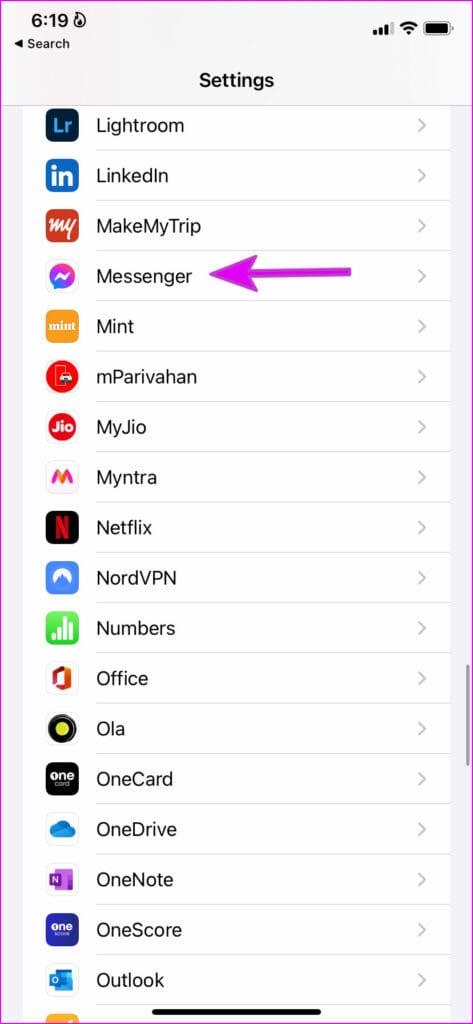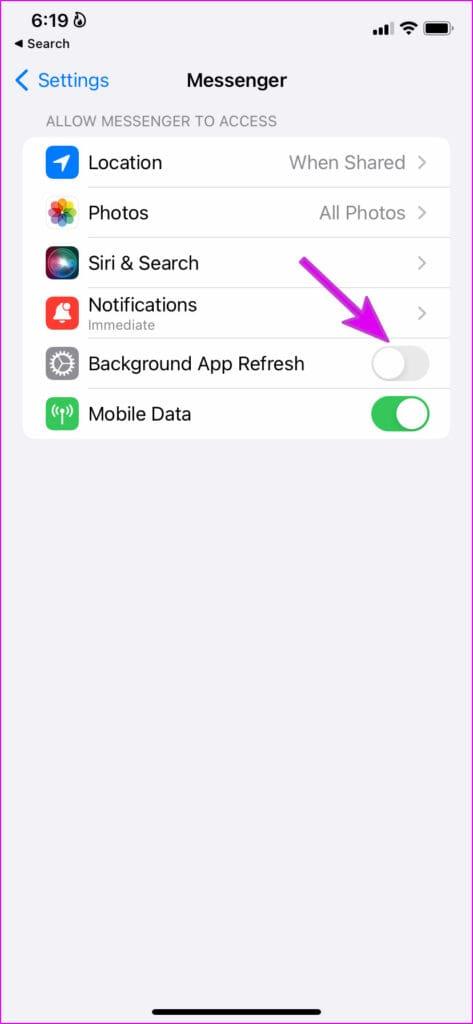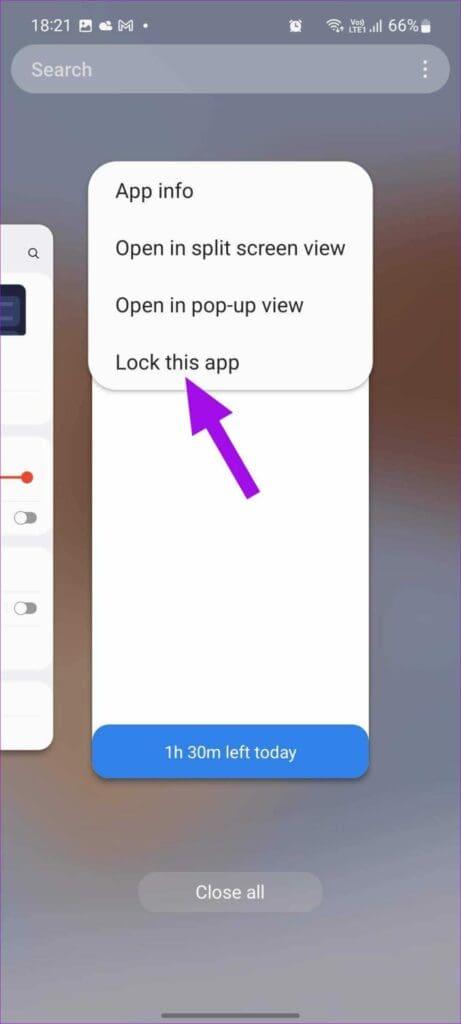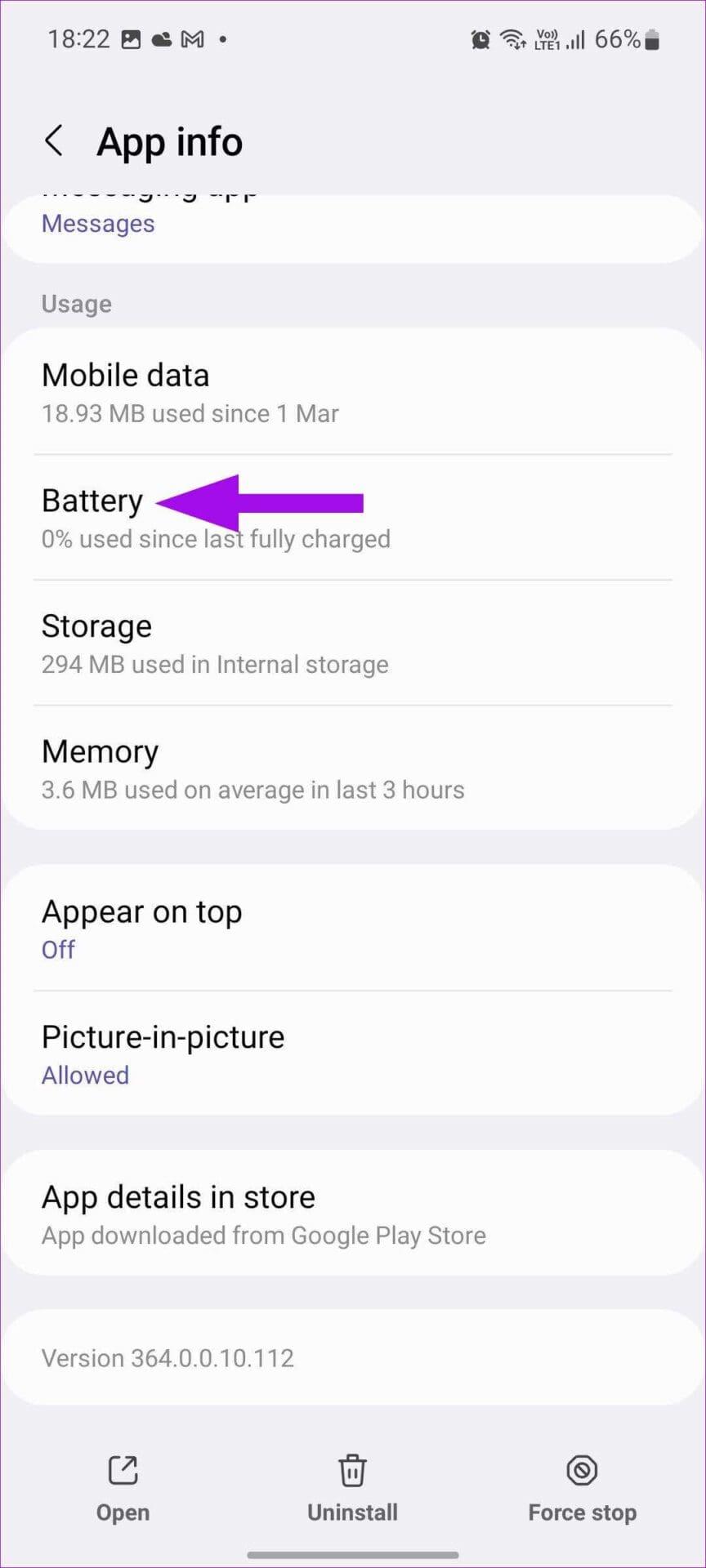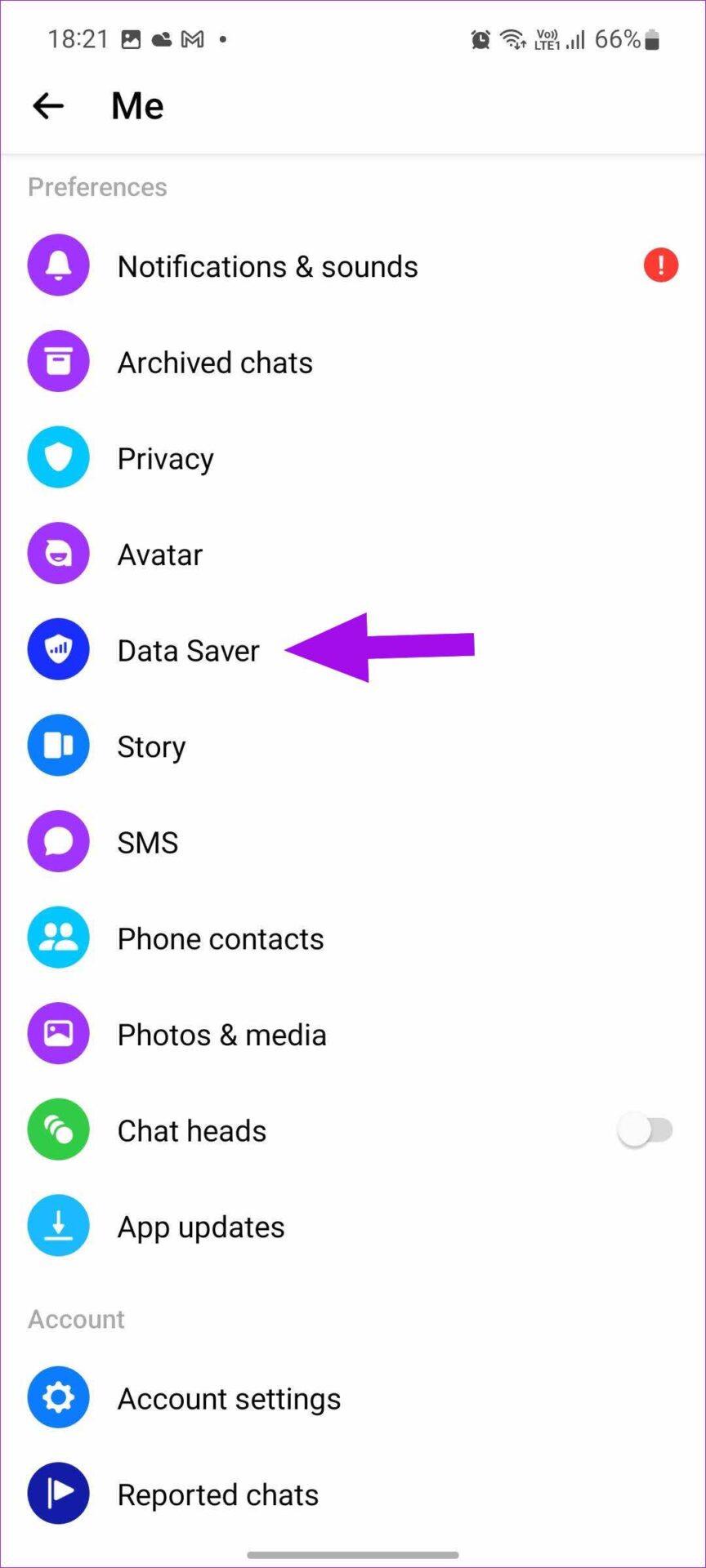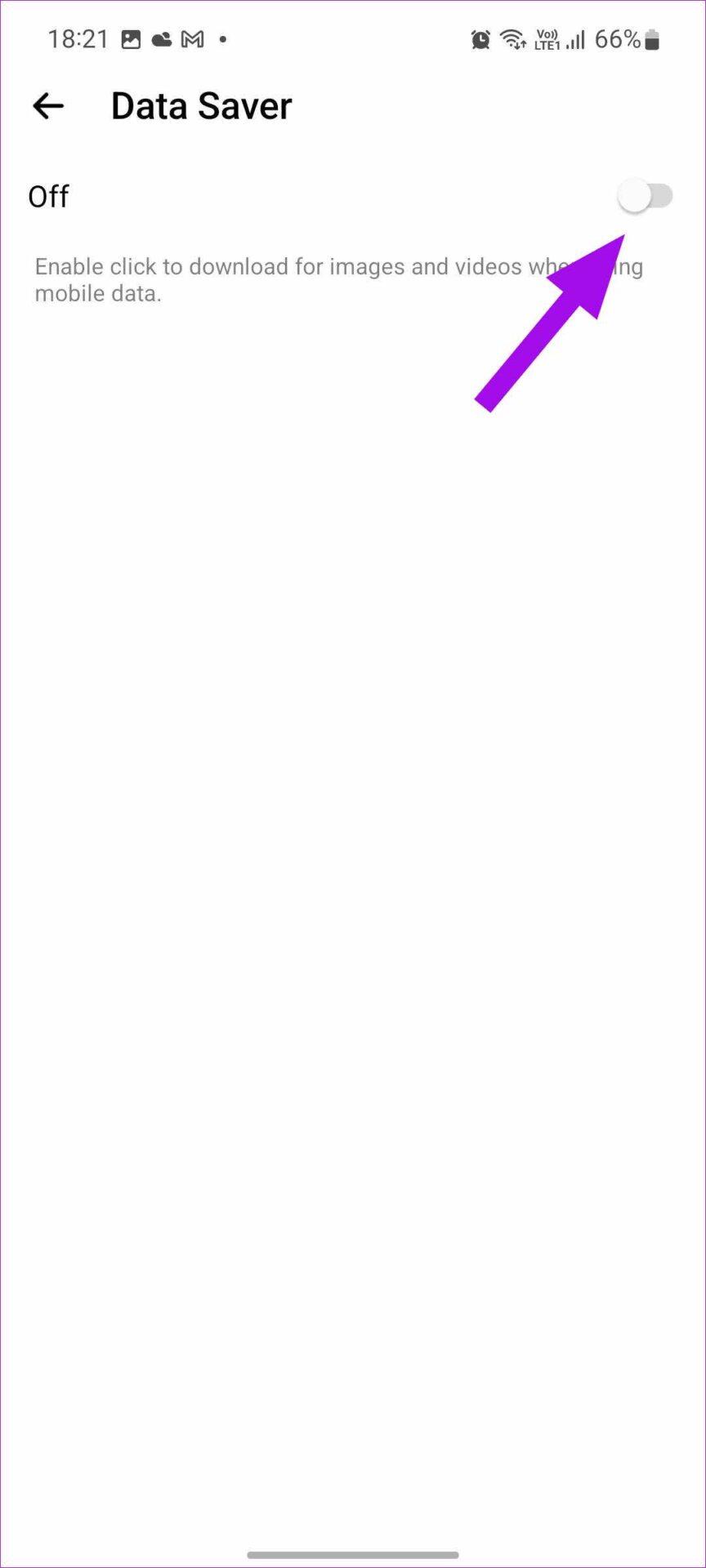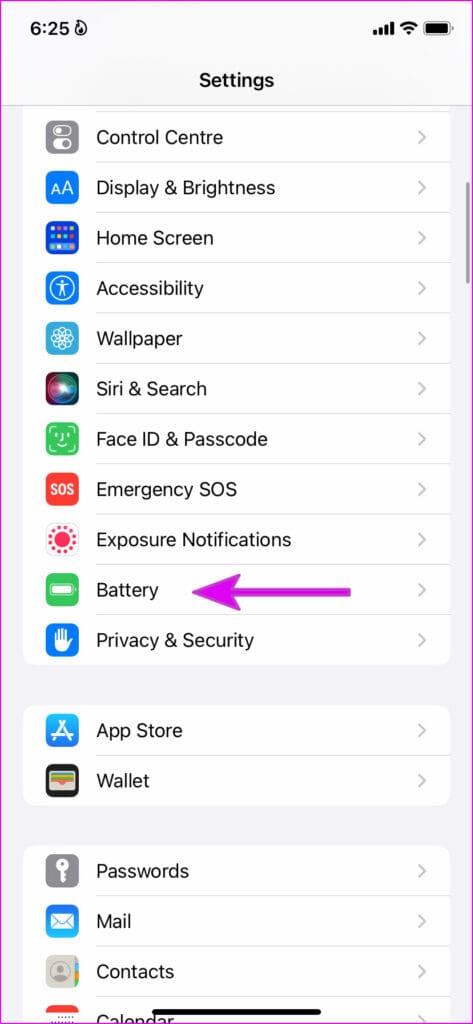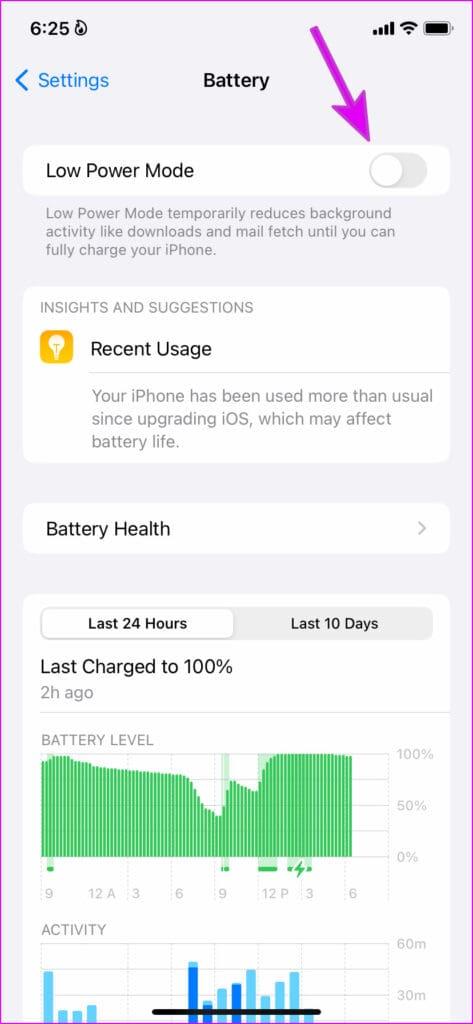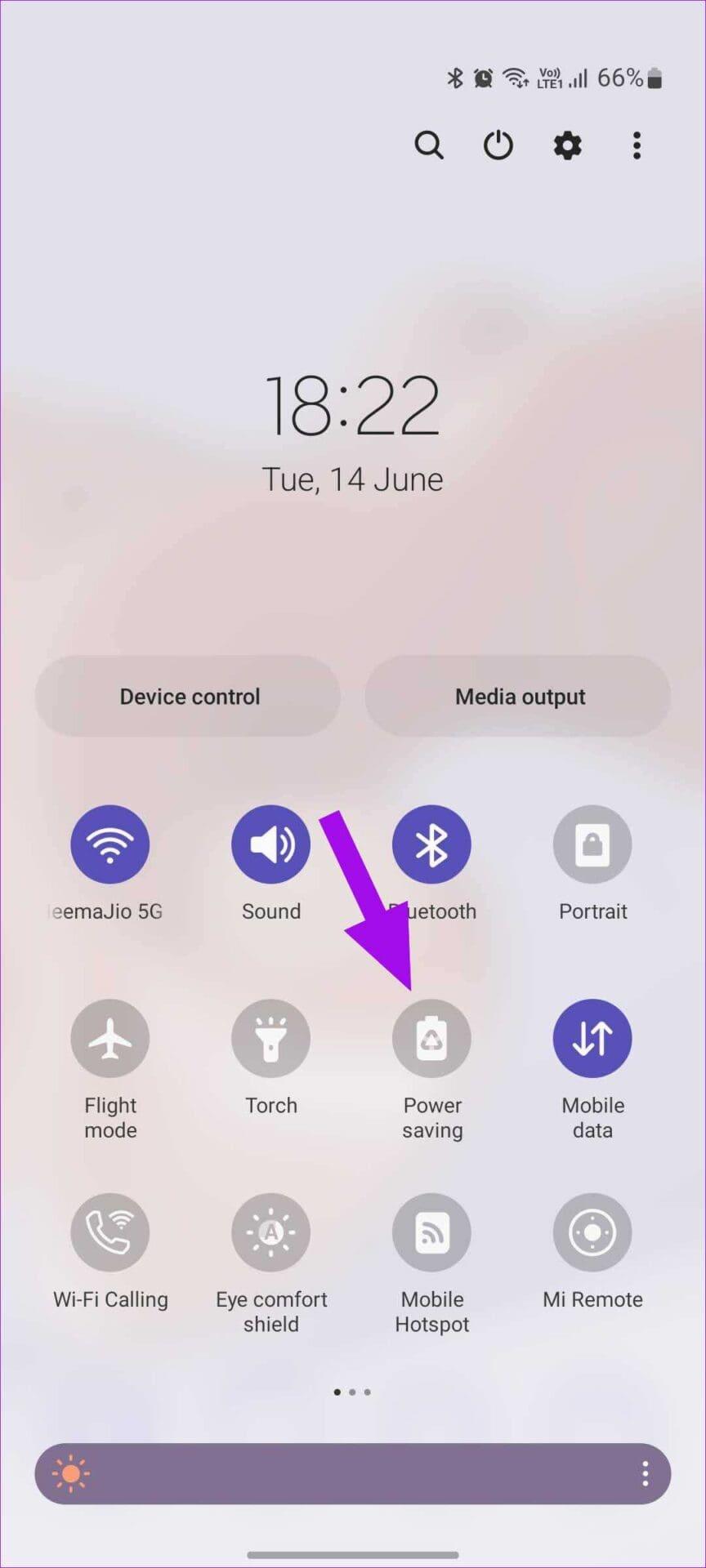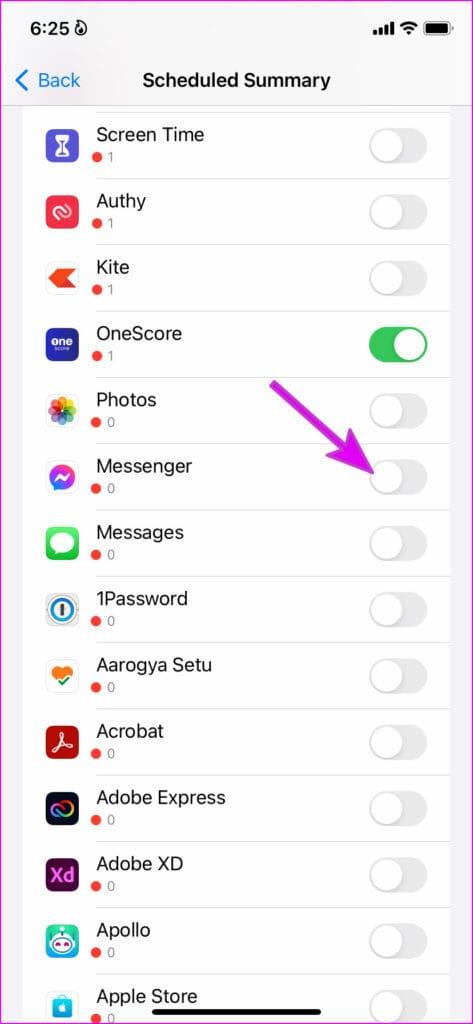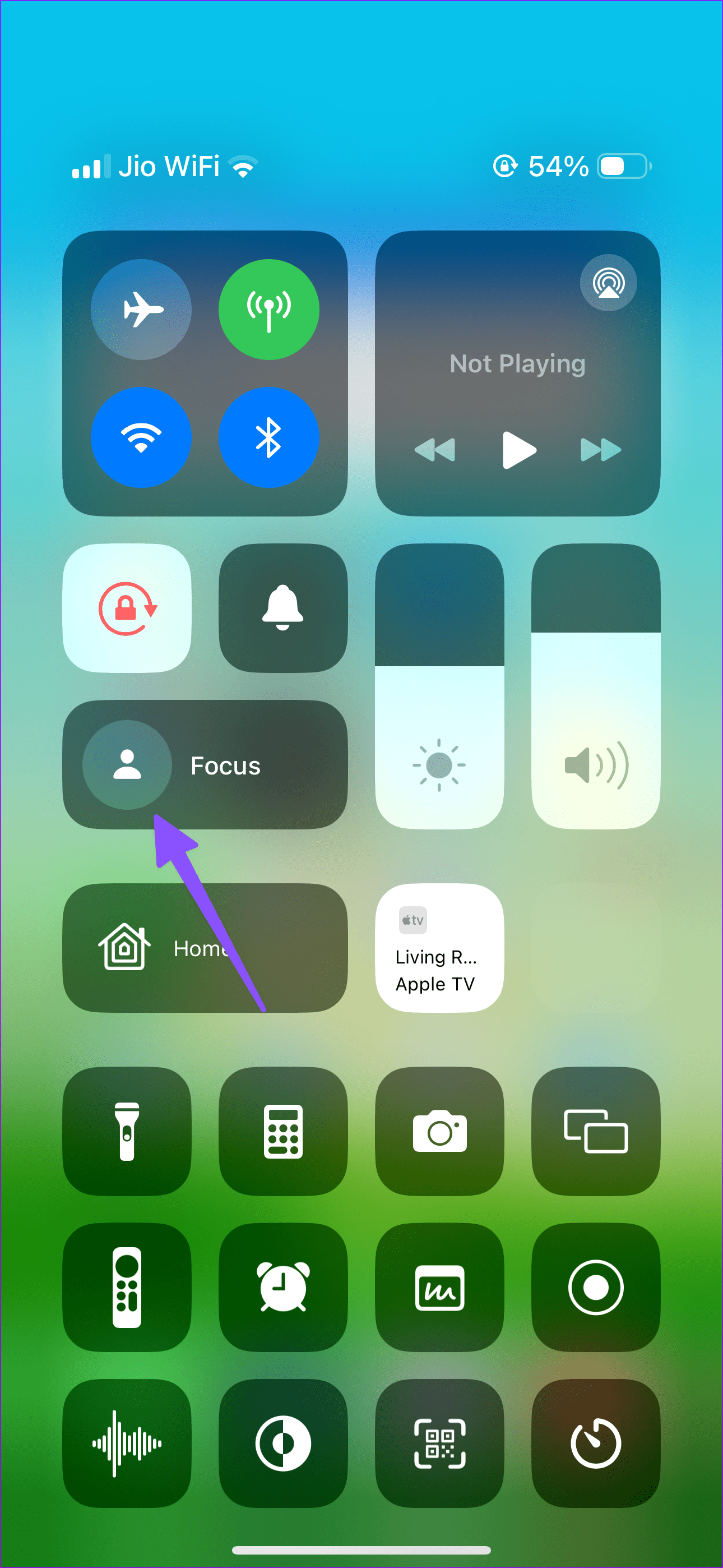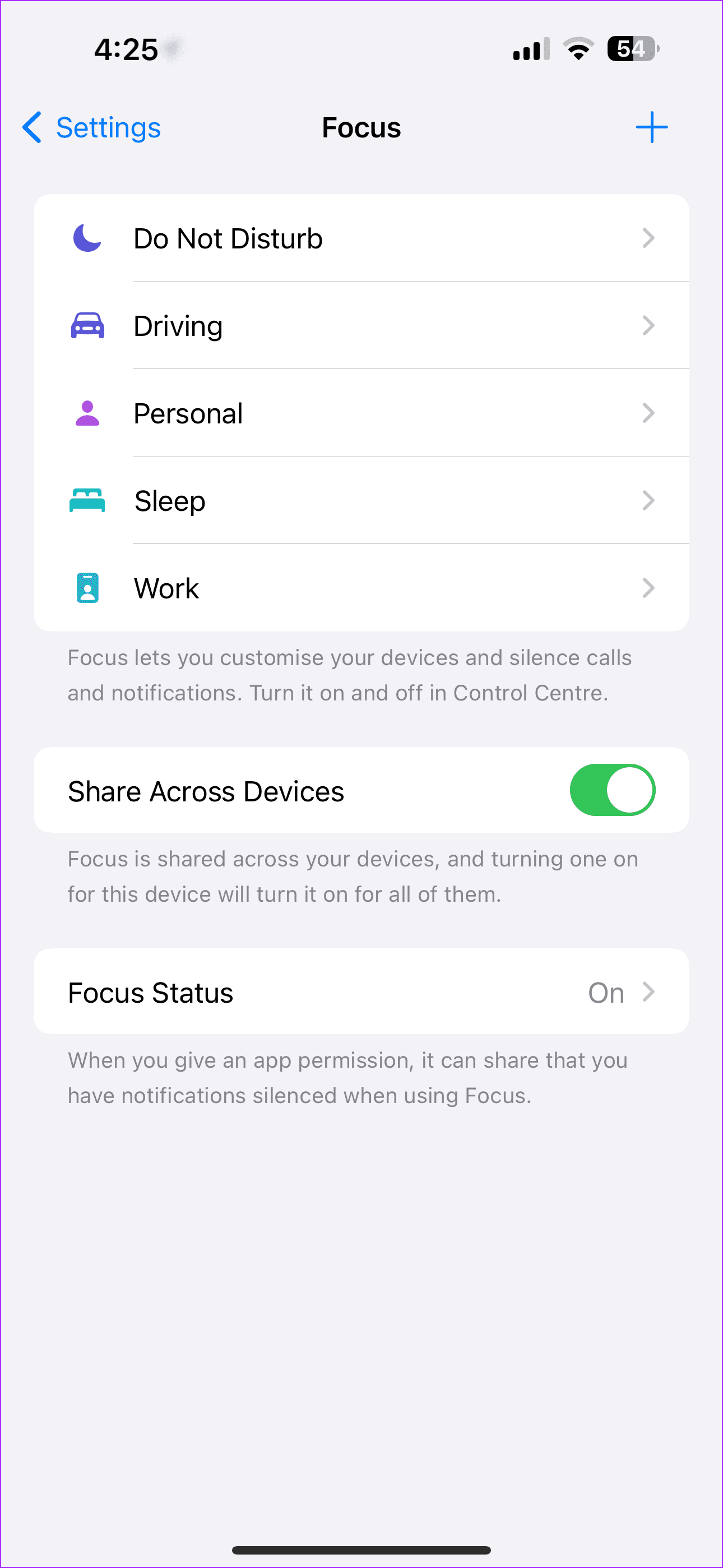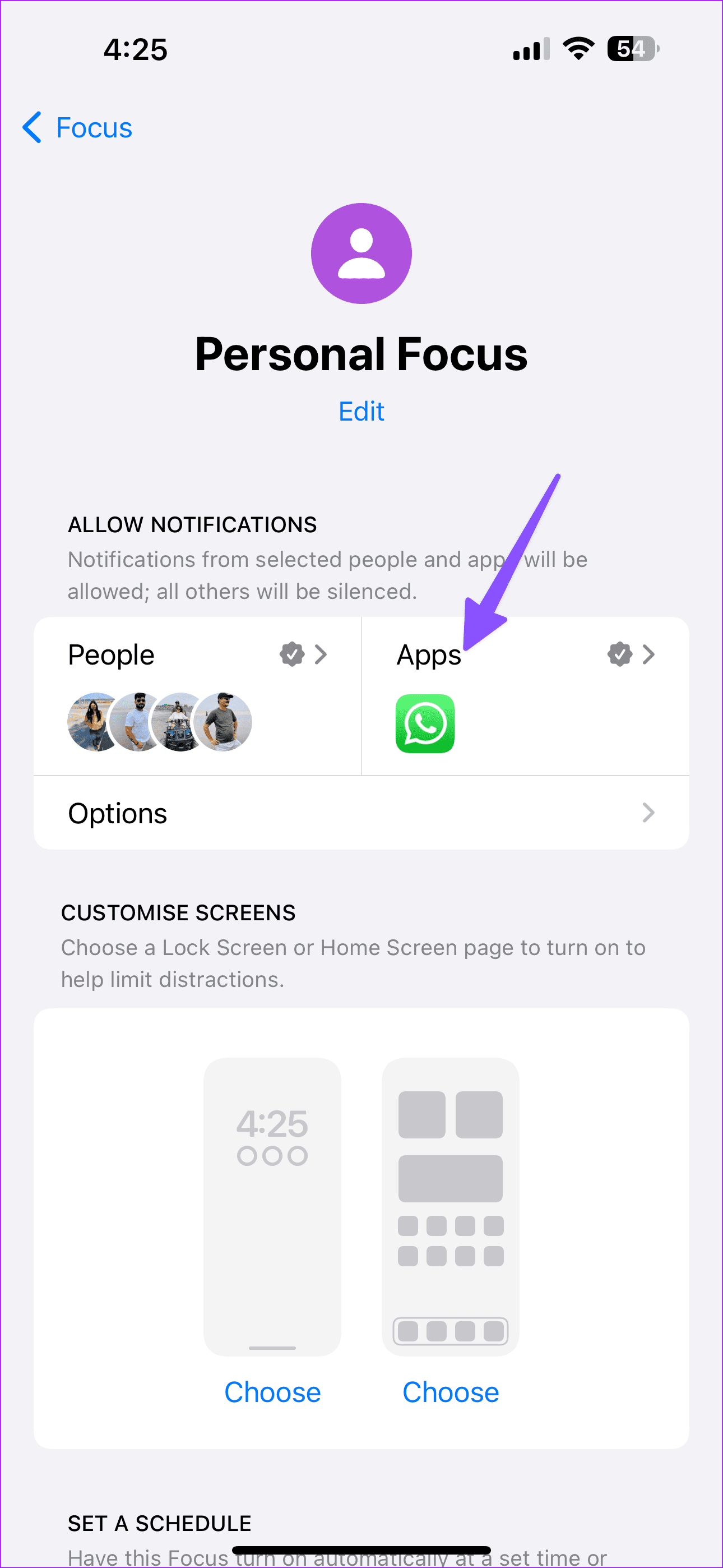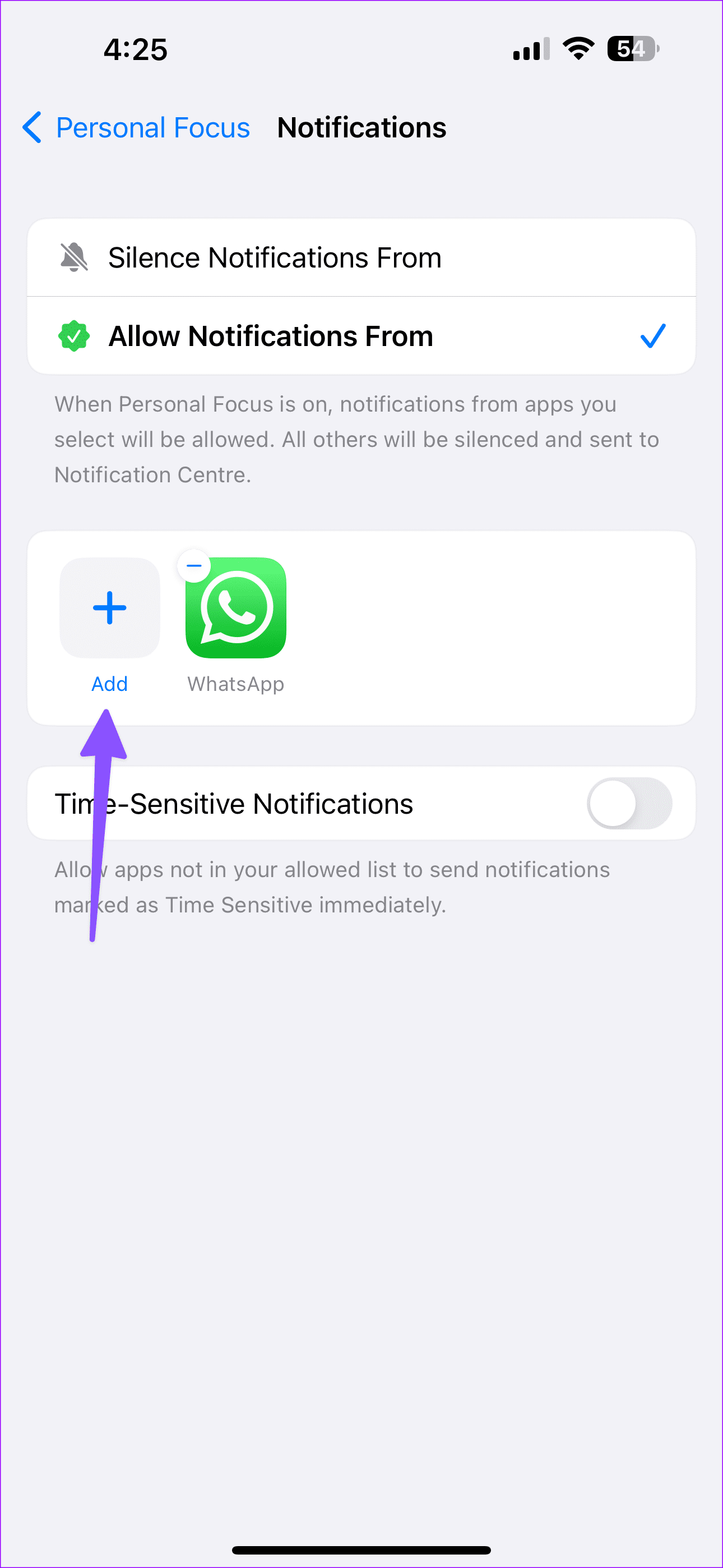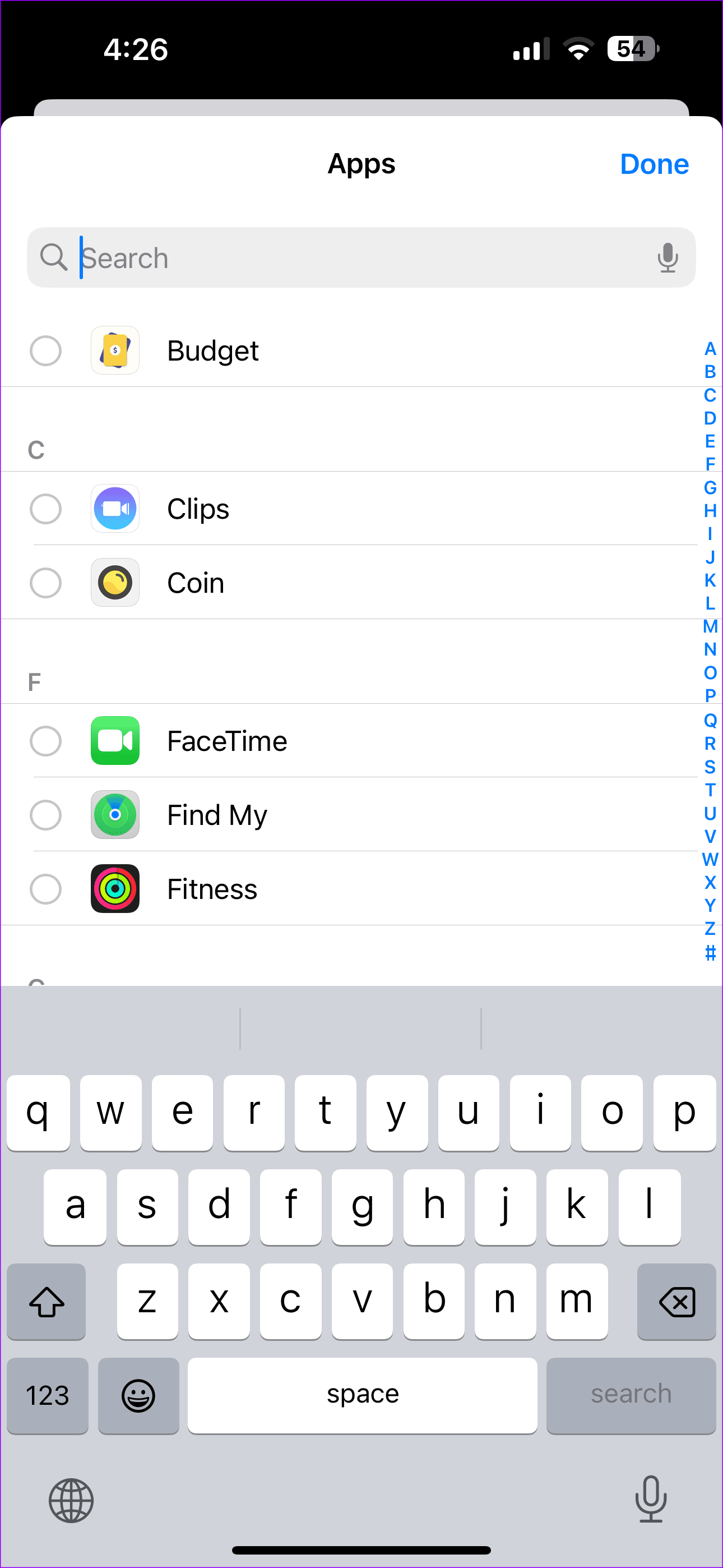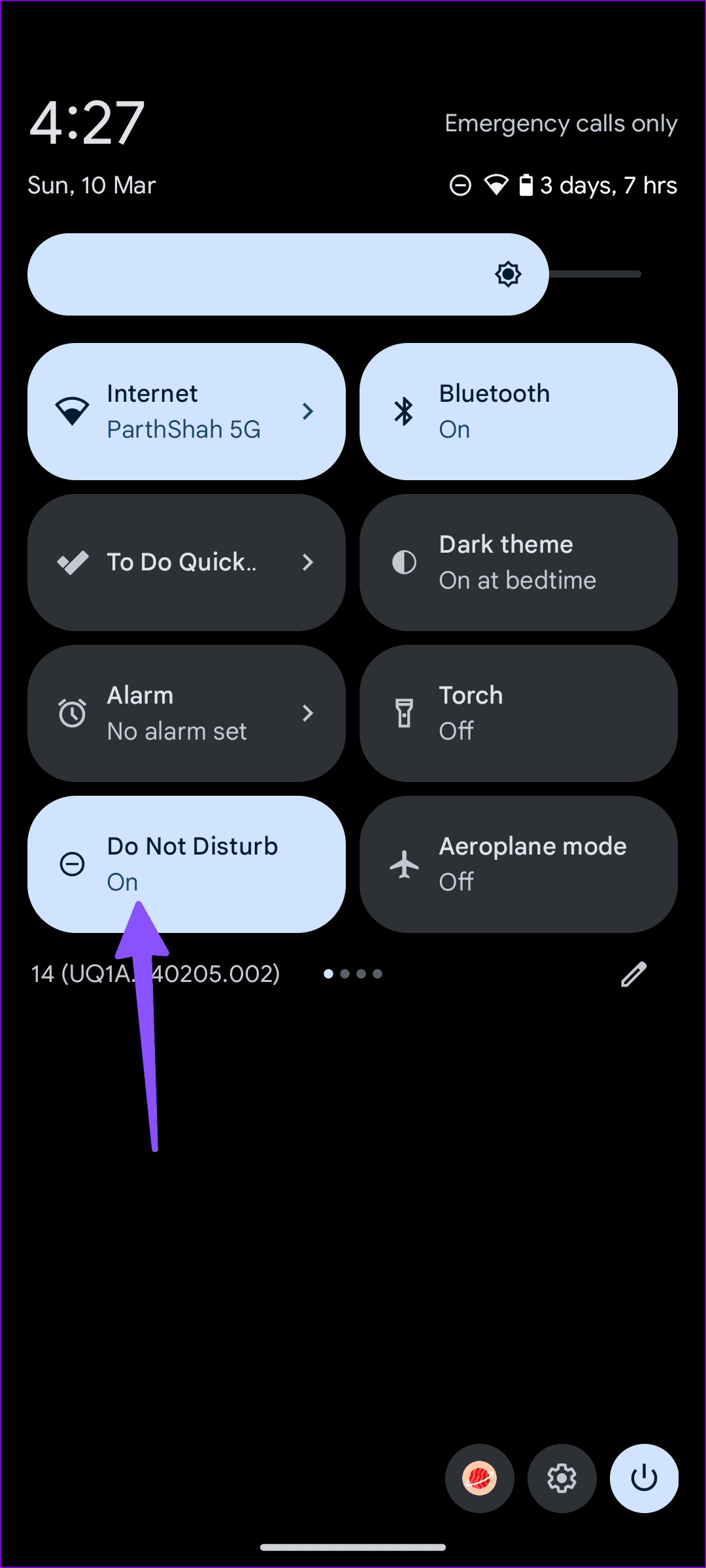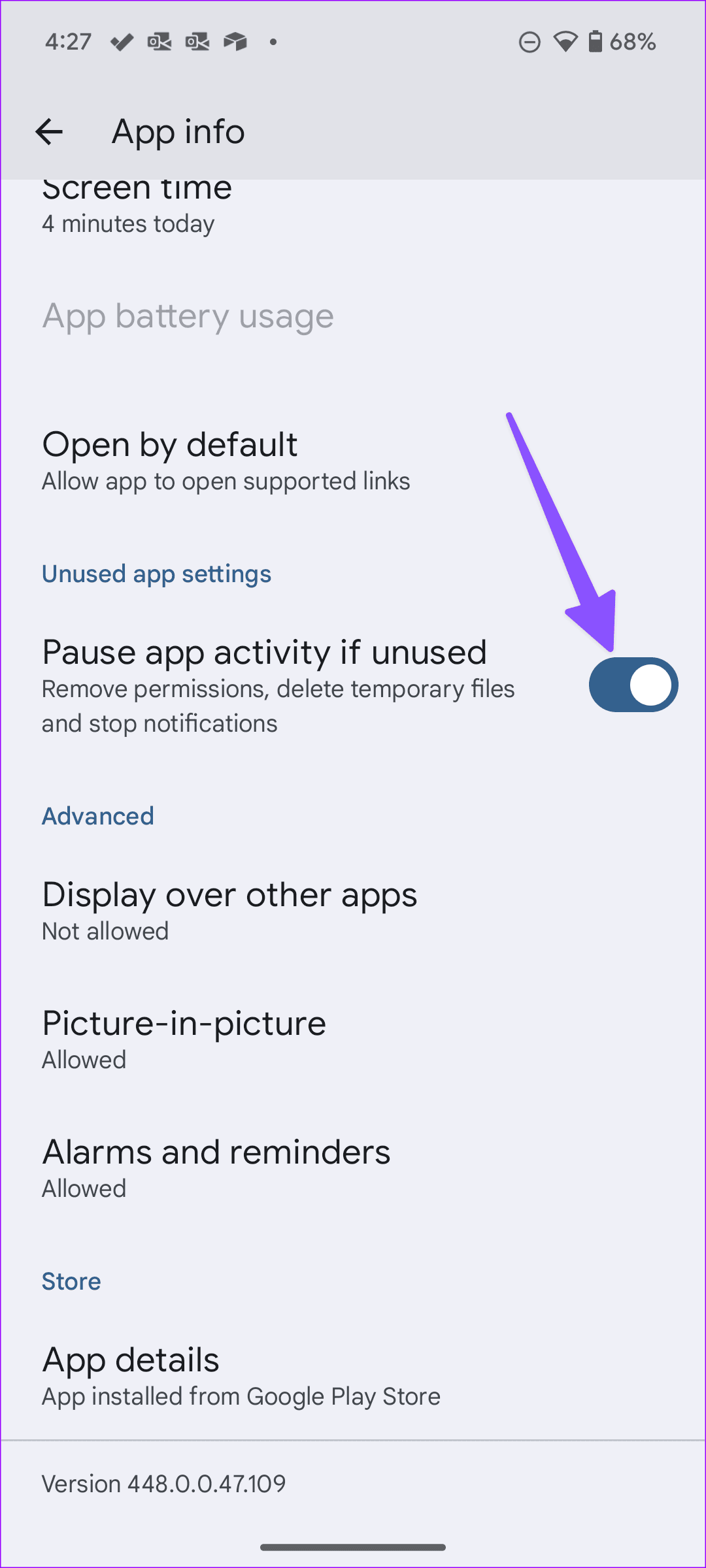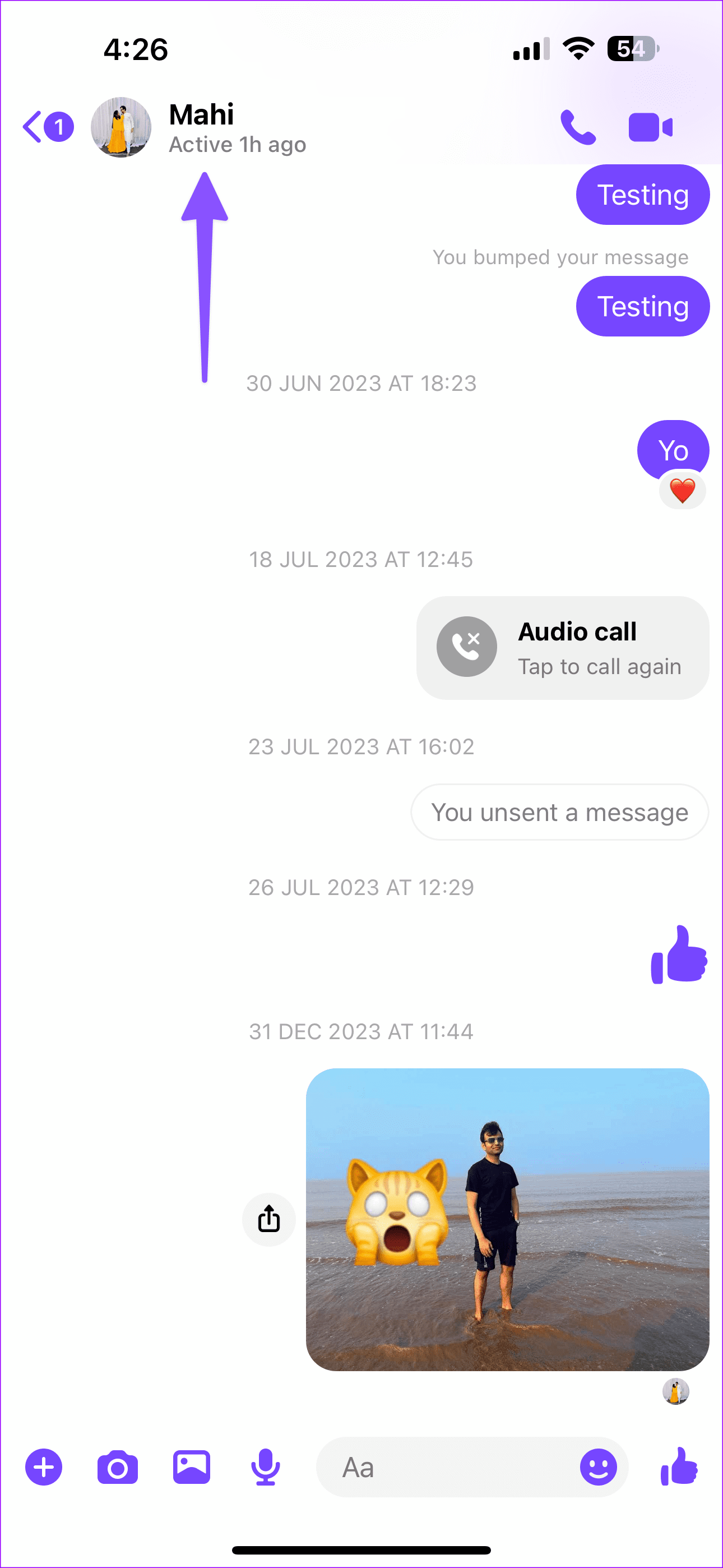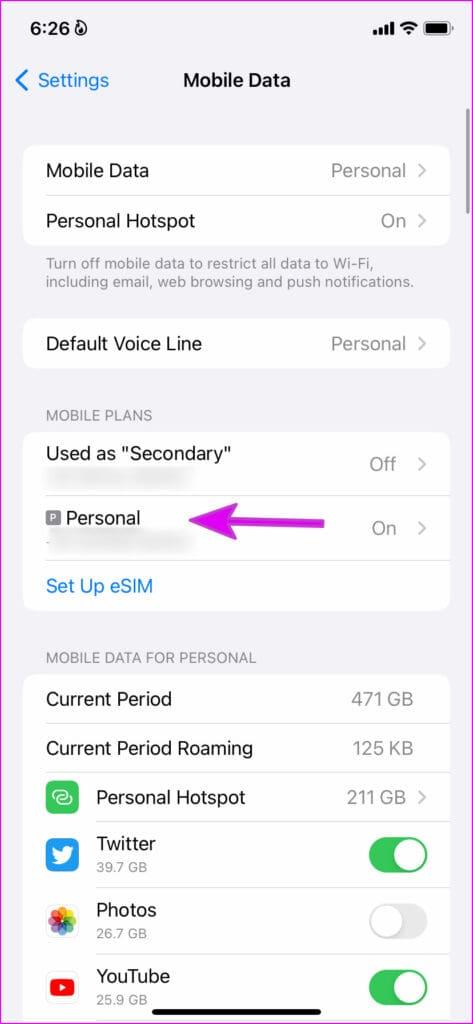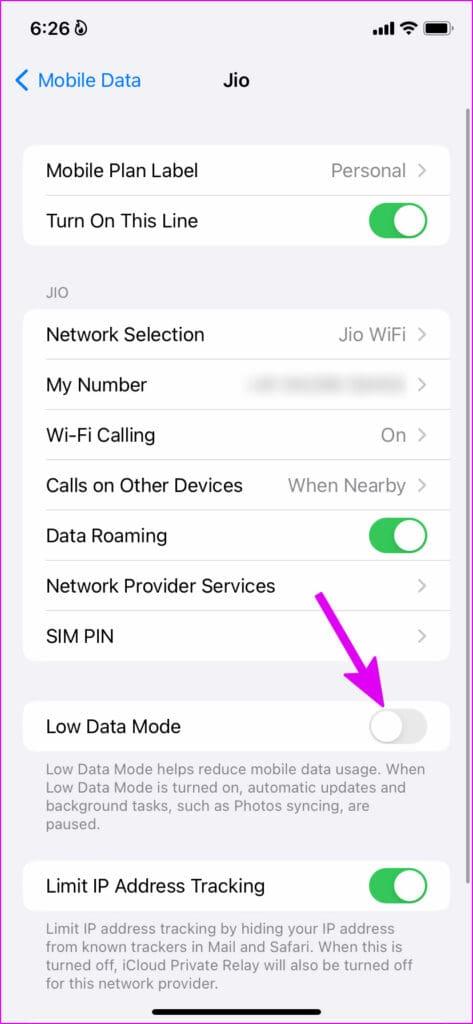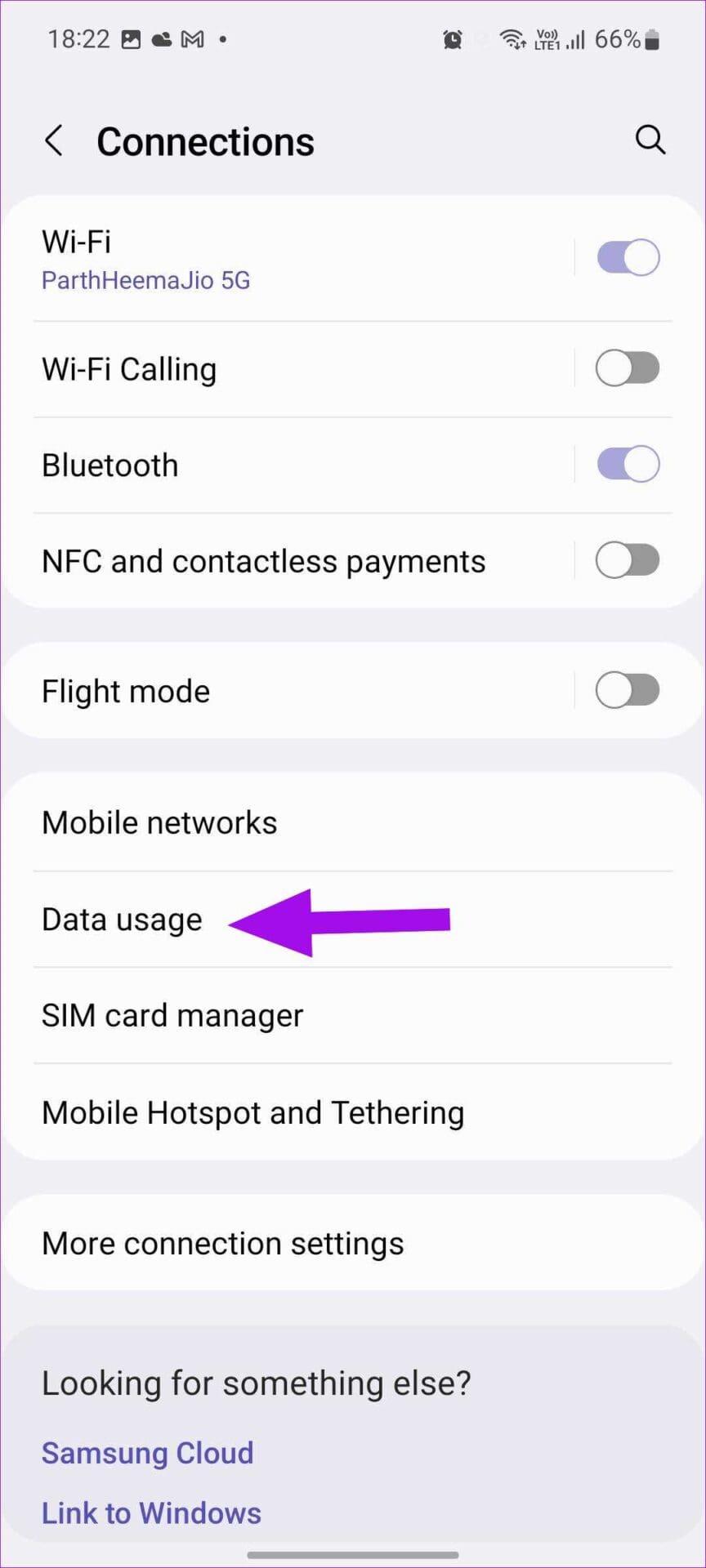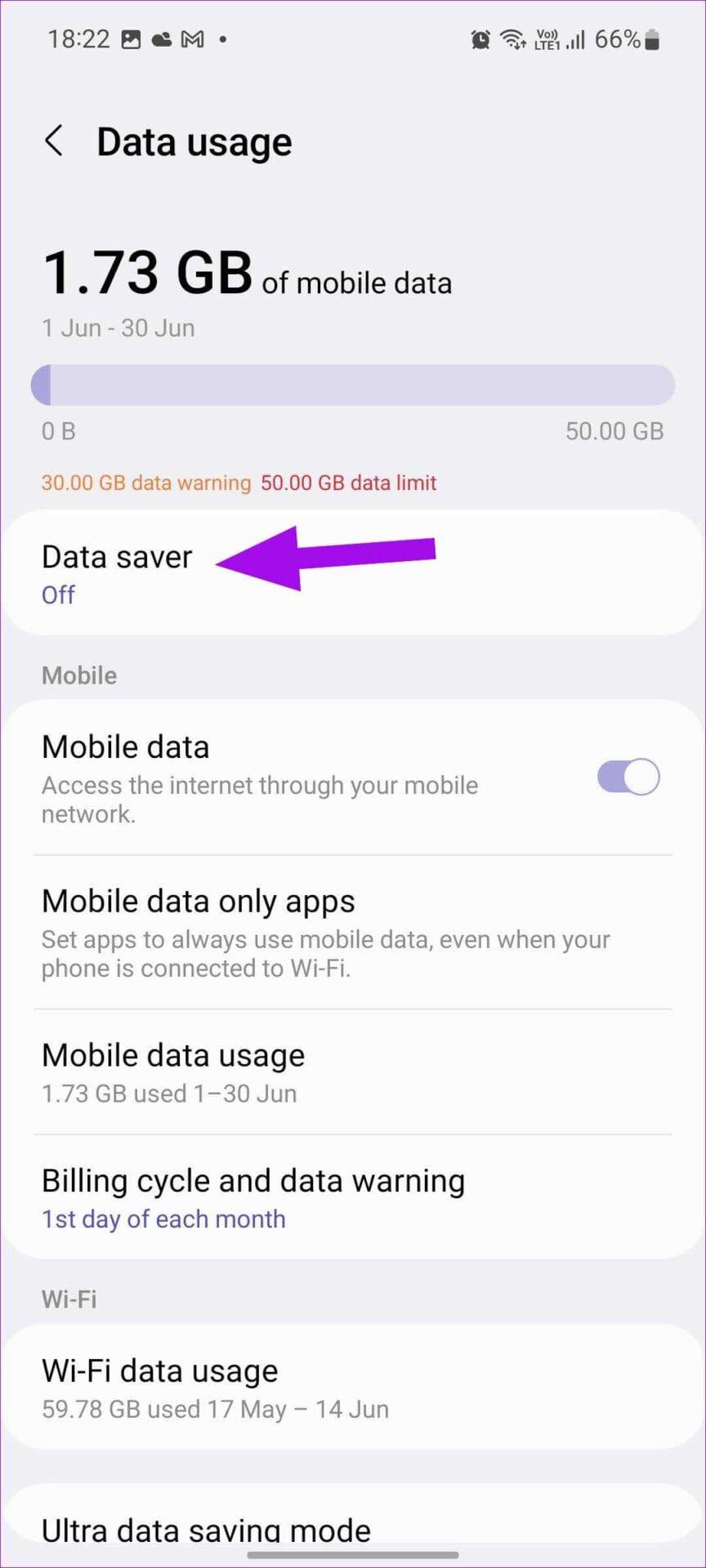Facebook Messenger es un lugar al que acuden los usuarios de Facebook para mantenerse en contacto con amigos y familiares. También alberga una bandeja de entrada de Marketplace para contactar a vendedores y compradores potenciales. Las notificaciones retrasadas de Facebook Messenger pueden interrumpir su comunicación. Ya sea que se trate de tus amigos o grupo familiar en Messenger que planean unas vacaciones o un plan de película, es posible que te sientas excluido cuando la aplicación te envía las notificaciones de esos mensajes bastante tarde. Estas son las mejores formas de corregir notificaciones retrasadas en Facebook Messenger.

Las notificaciones push son una parte esencial de cualquier aplicación de mensajería instantánea. En lugar de abrir y revisar tus mensajes manualmente, usa los siguientes trucos para corregir notificaciones tardías en Facebook Messenger.
1. Mantenga Messenger abierto en iPhone
Este truco funciona para modelos de iPhone antiguos con 1 GB-2 GB de RAM. Cuando el dispositivo se está quedando sin RAM, iOS pausará o cerrará las aplicaciones en segundo plano. Debes mantener Messenger abierto en segundo plano para seguir recibiendo mensajes instantáneos. También debes habilitar la actualización de la aplicación en segundo plano para Messenger desde el menú Configuración.
Paso 1: abre la aplicación Configuración en tu iPhone.
Paso 2: desplázate hasta Messenger.
Paso 3: habilite la opción Actualización de la aplicación en segundo plano en el siguiente menú.
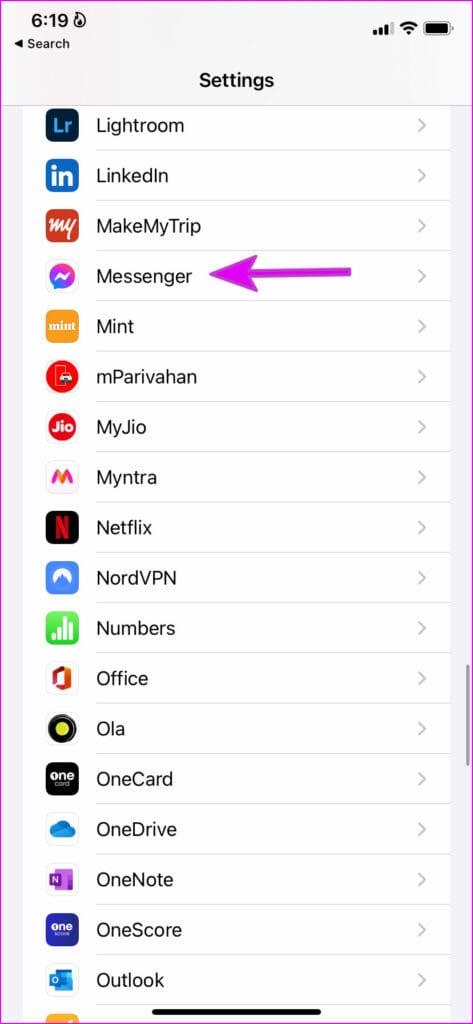
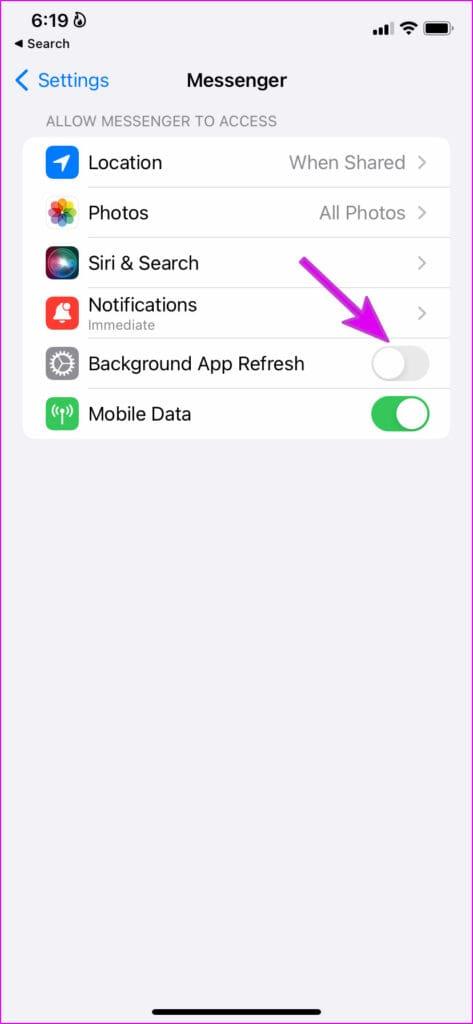
La situación es ligeramente diferente para los teléfonos Android. Vamos a ver.
2. Bloquear Messenger en Android
Si usa Messenger en teléfonos de OnePlus, Xiaomi o Vivo, deberá bloquear la aplicación en segundo plano. Estas máscaras de Android pueden ser agresivas a veces y eliminan por completo la aplicación Messenger en segundo plano. Puedes bloquear la aplicación en el menú multitarea para que el sistema no la cierre para ahorrar batería.
Paso 1: abre el menú multitarea en tu teléfono Android.
Paso 2: Mantenga presionado el ícono de la aplicación Messenger y seleccione Bloquear.
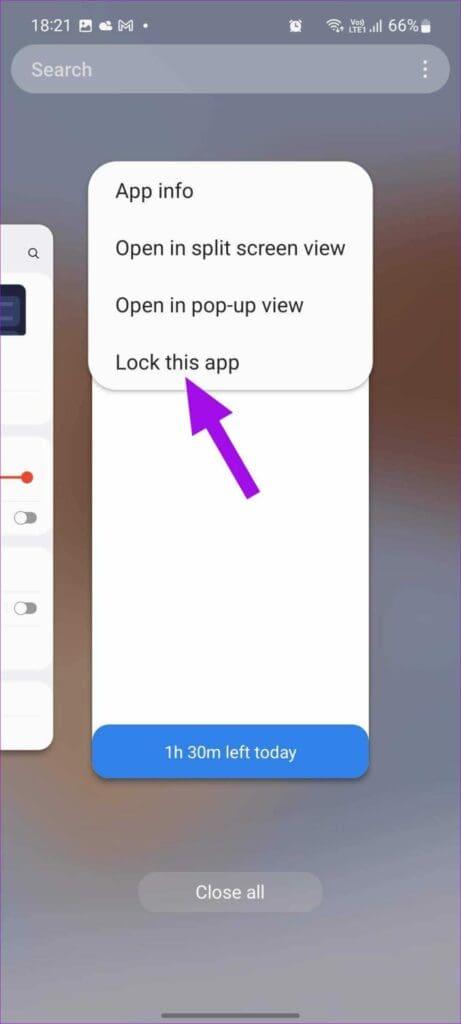
Ha agregado Messenger como excepción aquí y ahora recibirá alertas en tiempo real.
3. Desactive la optimización de la batería
La máscara One UI de Android en los teléfonos Samsung viene con un truco de optimización de la batería para ajustar el rendimiento de la aplicación en función del uso de la misma. Por ejemplo, si no ha usado Messenger durante mucho tiempo, se activará la optimización de la batería y es posible que reciba notificaciones retrasadas de la aplicación. Debes darle acceso ilimitado a Messenger para que funcione normalmente.
Paso 1: Mantenga presionado el ícono de la aplicación Messenger y abra el menú de información de la aplicación.
Paso 2: toca Batería.
Paso 3: seleccione el botón de opción junto a Sin restricciones y Messenger continuará ejecutándose en segundo plano sin ningún problema.
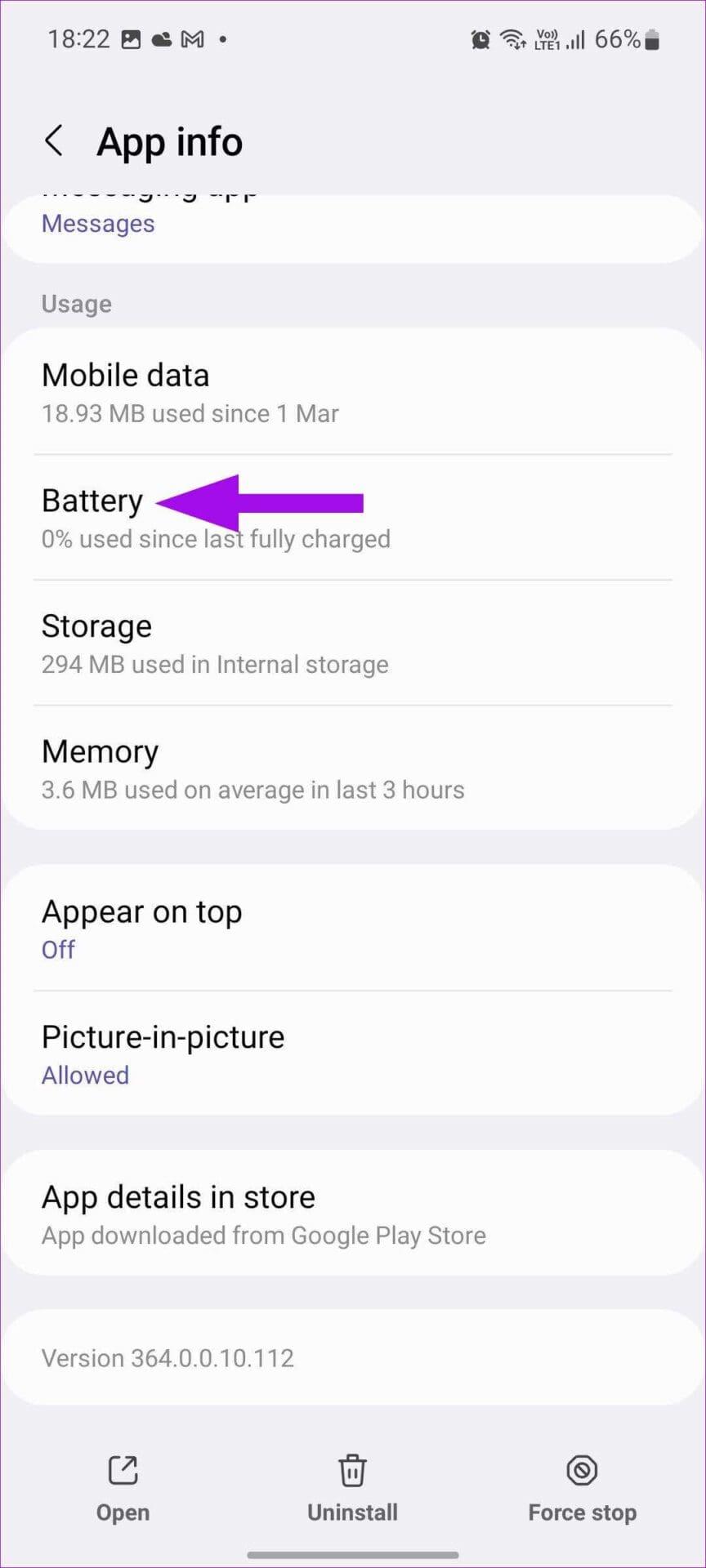

4. Desactive el modo de ahorro de datos de Messenger (Android)
Facebook Messenger viene con un modo de ahorro de datos incorporado para comprimir imágenes y videos para ahorrar datos de Internet. También puede interferir con la recepción de mensajes. Siga los pasos a continuación para desactivar el modo de ahorro de datos en Messenger.
Paso 1: abre la aplicación Facebook Messenger en Android.
Paso 2: toca la imagen de perfil en la parte superior.
Paso 3: abra el menú Ahorro de datos y desactívelo desde el siguiente menú.
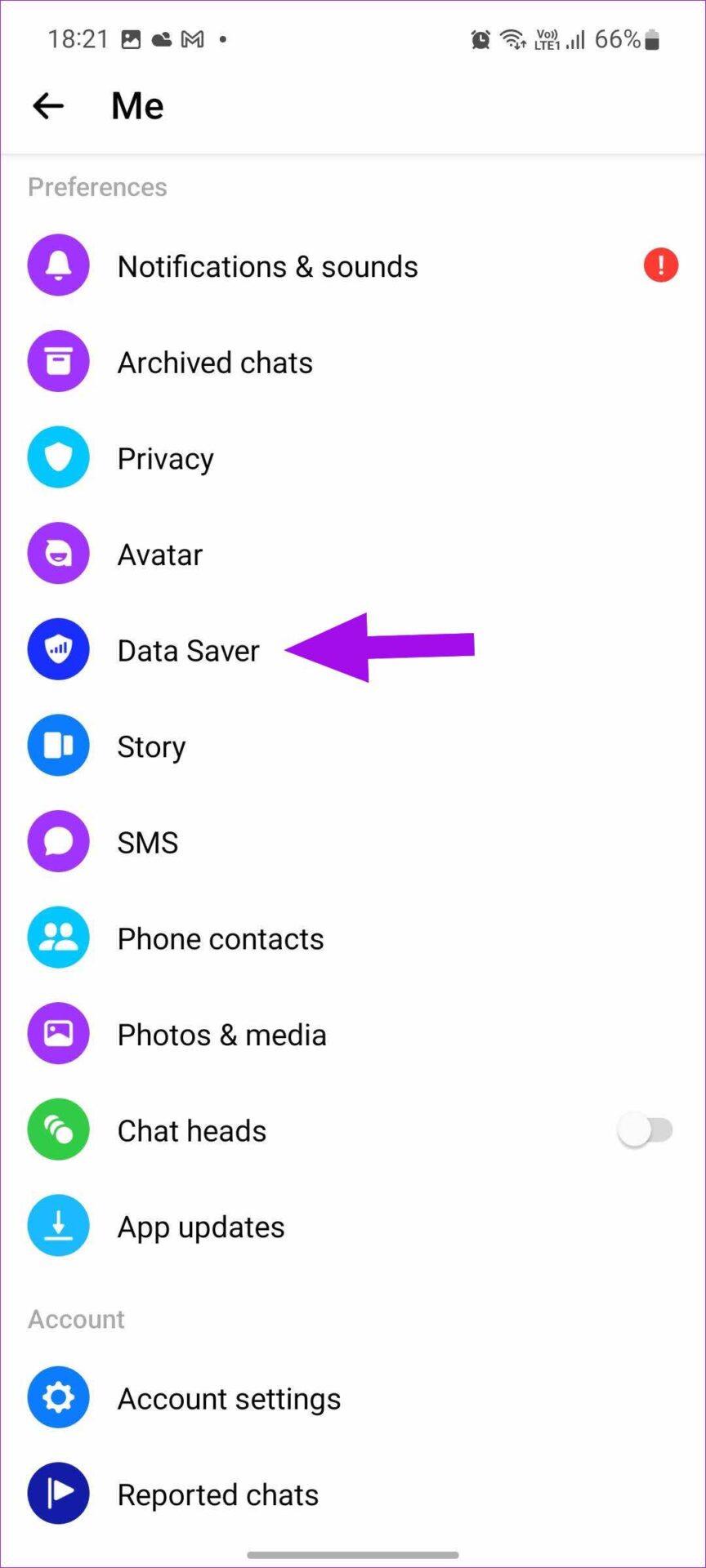
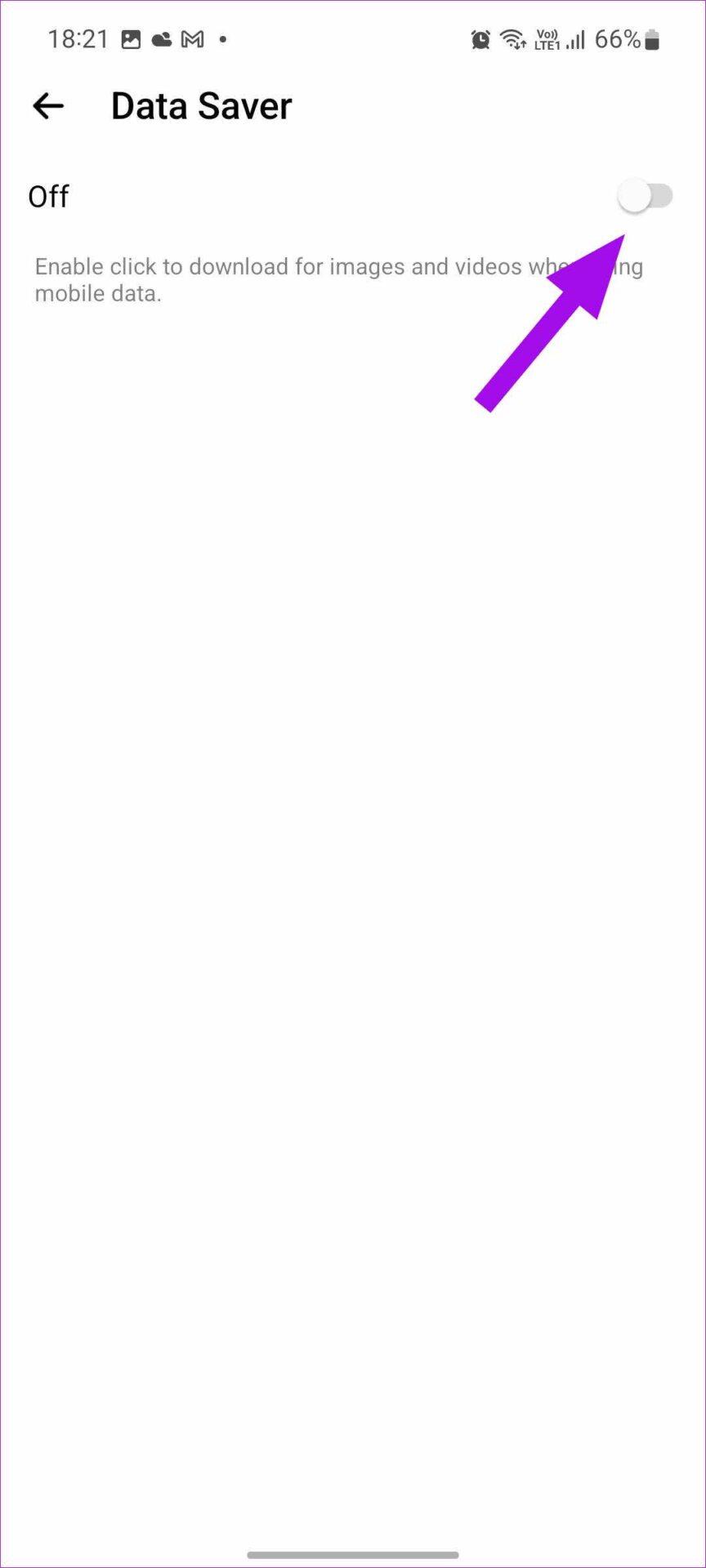
Una vez que deshabilites el ahorro de datos de Messenger, mantén la aplicación abierta en segundo plano (iPhone) o bloquéala (Android) para recibir actualizaciones en tiempo real.
5. Desactive el ahorro de batería
Si está utilizando su teléfono con el modo de ahorro de batería habilitado, puede afectar el servicio de notificaciones push en su teléfono.
iPhone
Paso 1: abre Configuración en tu iPhone (consulta el primer paso).
Paso 2: desplácese hasta Batería.
Paso 3: deshabilite el modo de bajo consumo.
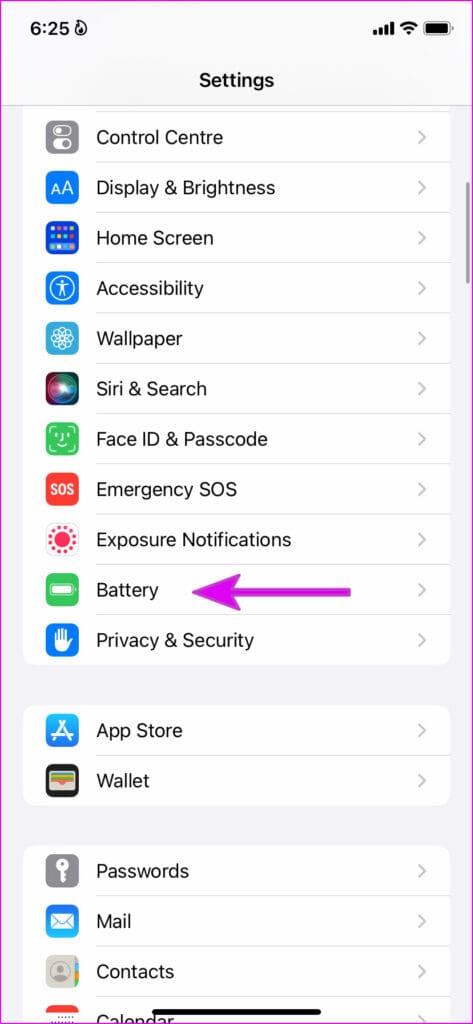
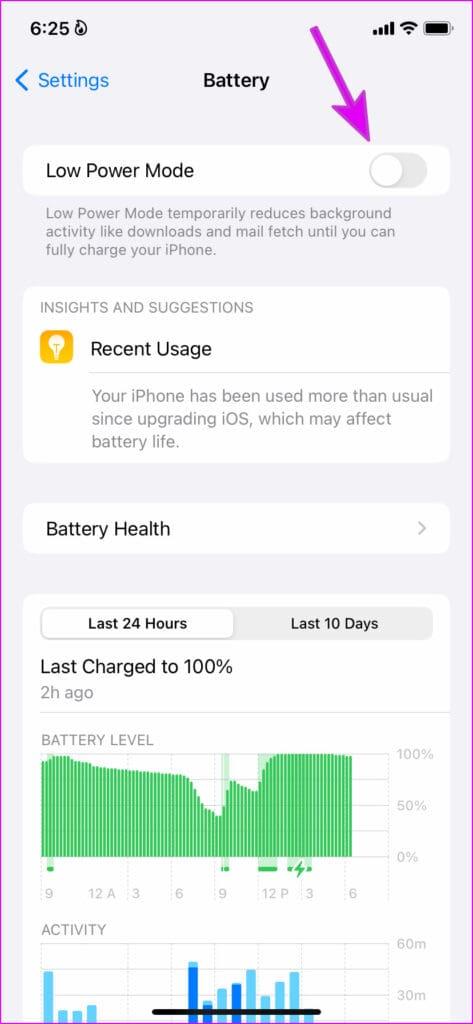
Androide
La mayoría de los teléfonos Android vienen con un botón rápido para desactivar el modo de ahorro de energía. Así es como puedes usarlo.
Paso 1: deslízate hacia abajo desde la parte superior y el centro de notificaciones.
Paso 2: deslízate hacia abajo nuevamente y expande el menú de alternancia rápida.
Paso 3: Desactive el modo de ahorro de batería/ahorro de energía.
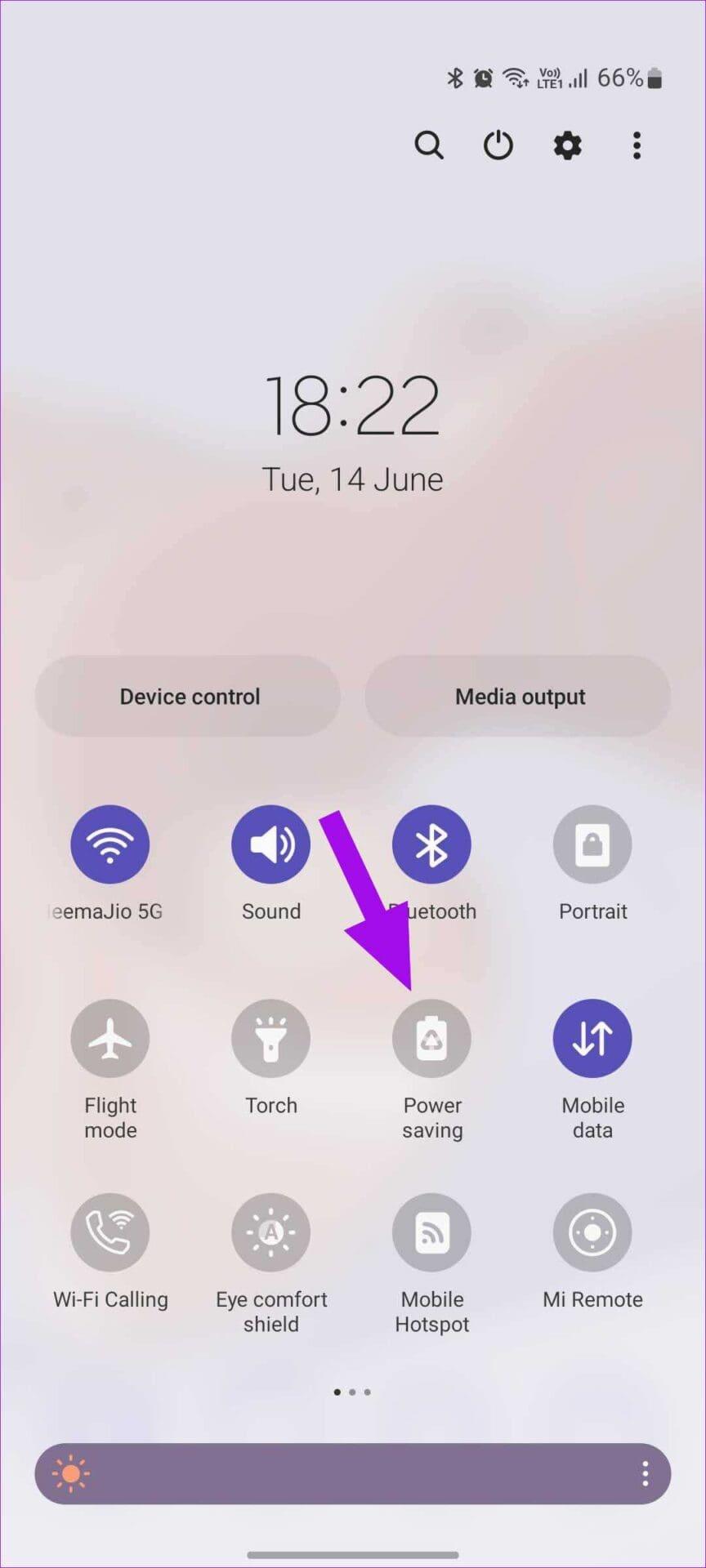
6. Eliminar Messenger del resumen programado (iPhone)
Cuando agrega Messenger al Resumen programado, no recibirá notificaciones instantáneas de la aplicación. En cambio, solo recibirás alertas durante el tiempo establecido. Siga los pasos a continuación para eliminar Messenger del Resumen programado.
Paso 1: abre Configuración en tu iPhone y desplázate hasta Notificaciones.
Paso 2: toca Resumen programado.
Paso 3: Desactive Messenger desde el siguiente menú.

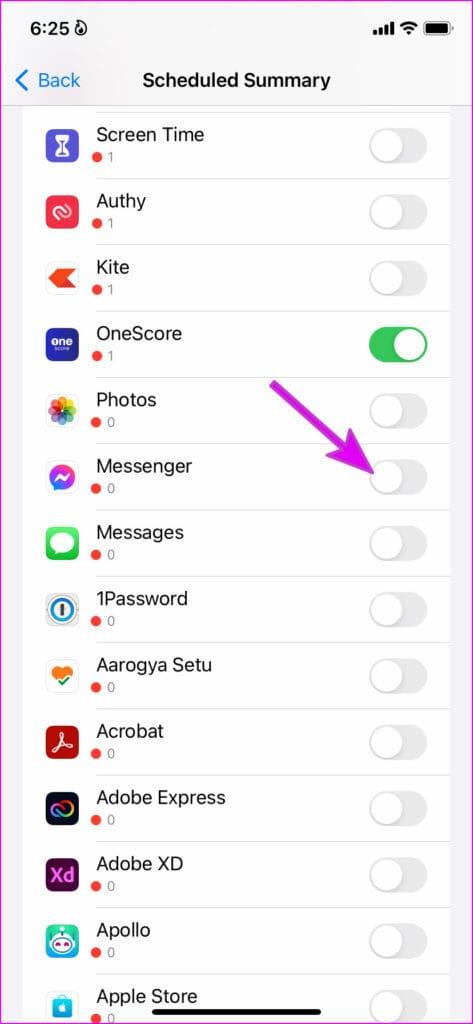
7. Desactivar el modo de enfoque (iPhone)
Apple ha cambiado el nombre de DND (No molestar) a Focus en iPhone . Cuando habilitas Focus, el sistema silencia todas las notificaciones en tu iPhone. Debe desactivar Focus desde el menú del Centro de control.
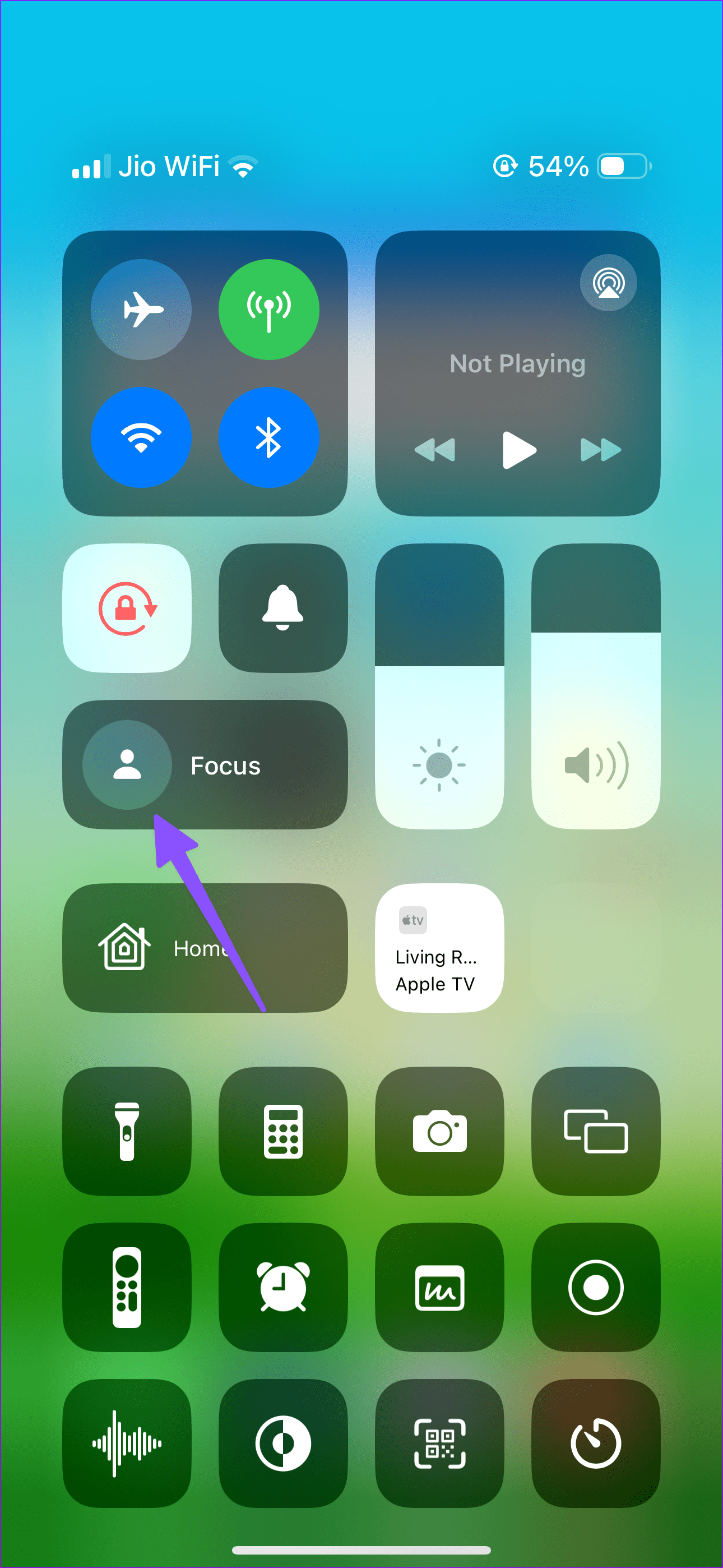
iOS también activa el modo de enfoque cuando lo habilitas en uno de tus dispositivos Apple (usando la misma cuenta de iCloud), como un iPad o Mac. También debes desactivar el modo de enfoque en otros dispositivos. También puedes hacer una excepción para Messenger y recibir notificaciones de aplicaciones en un modo de enfoque activo. Así es cómo.
Paso 1: Abra Configuración y seleccione Enfoque. Toca tu perfil de Focus preferido.
Paso 2: toca Aplicaciones en el menú Permitir notificaciones.
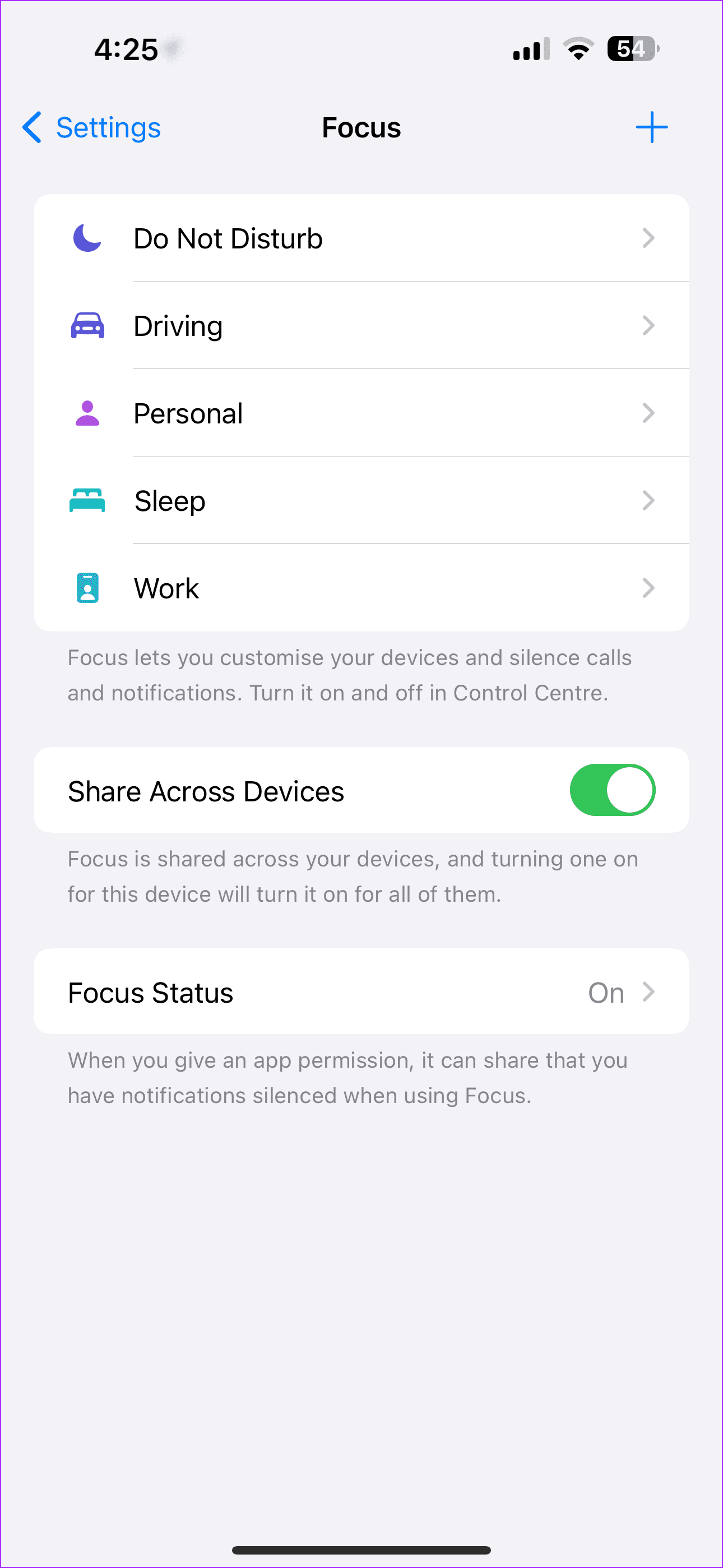
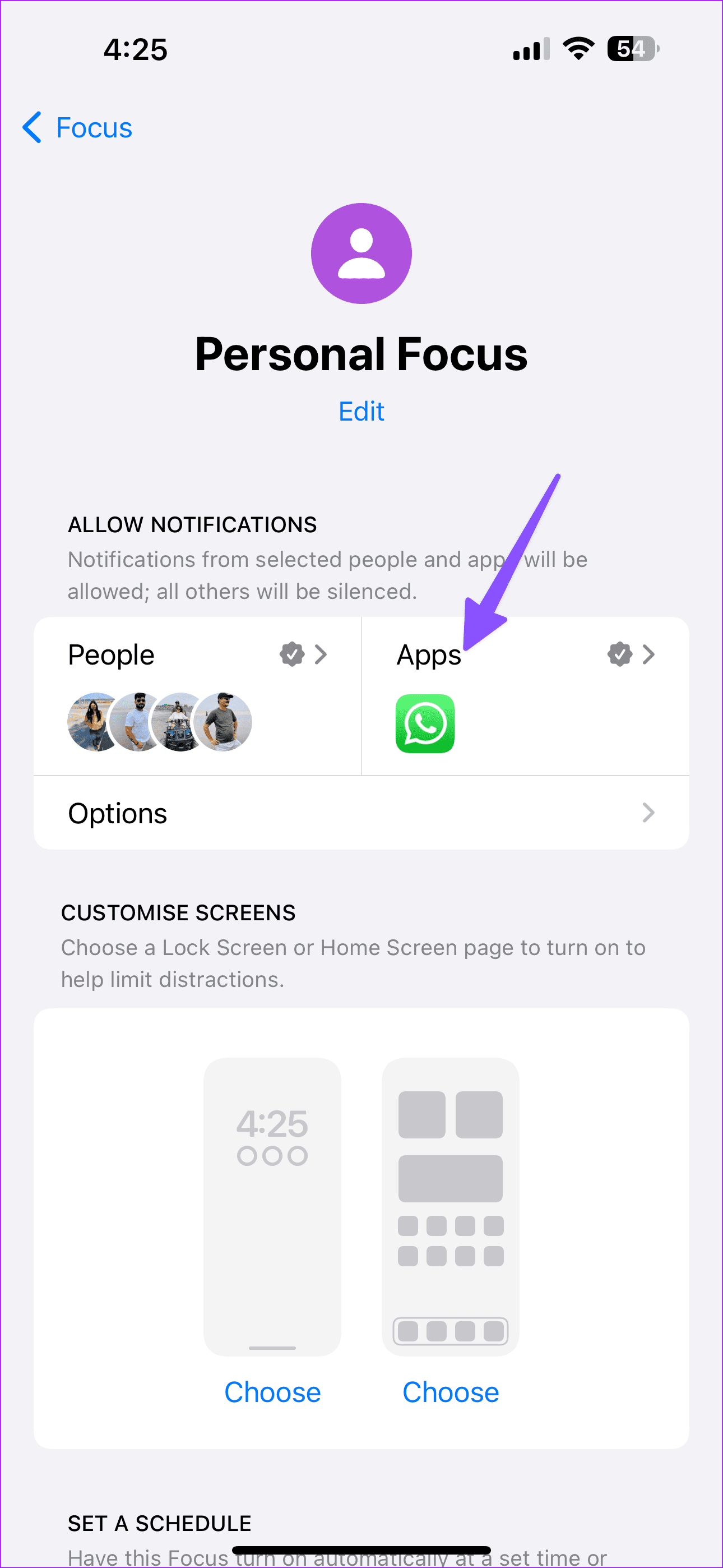
Paso 3: toca + y selecciona Messenger.
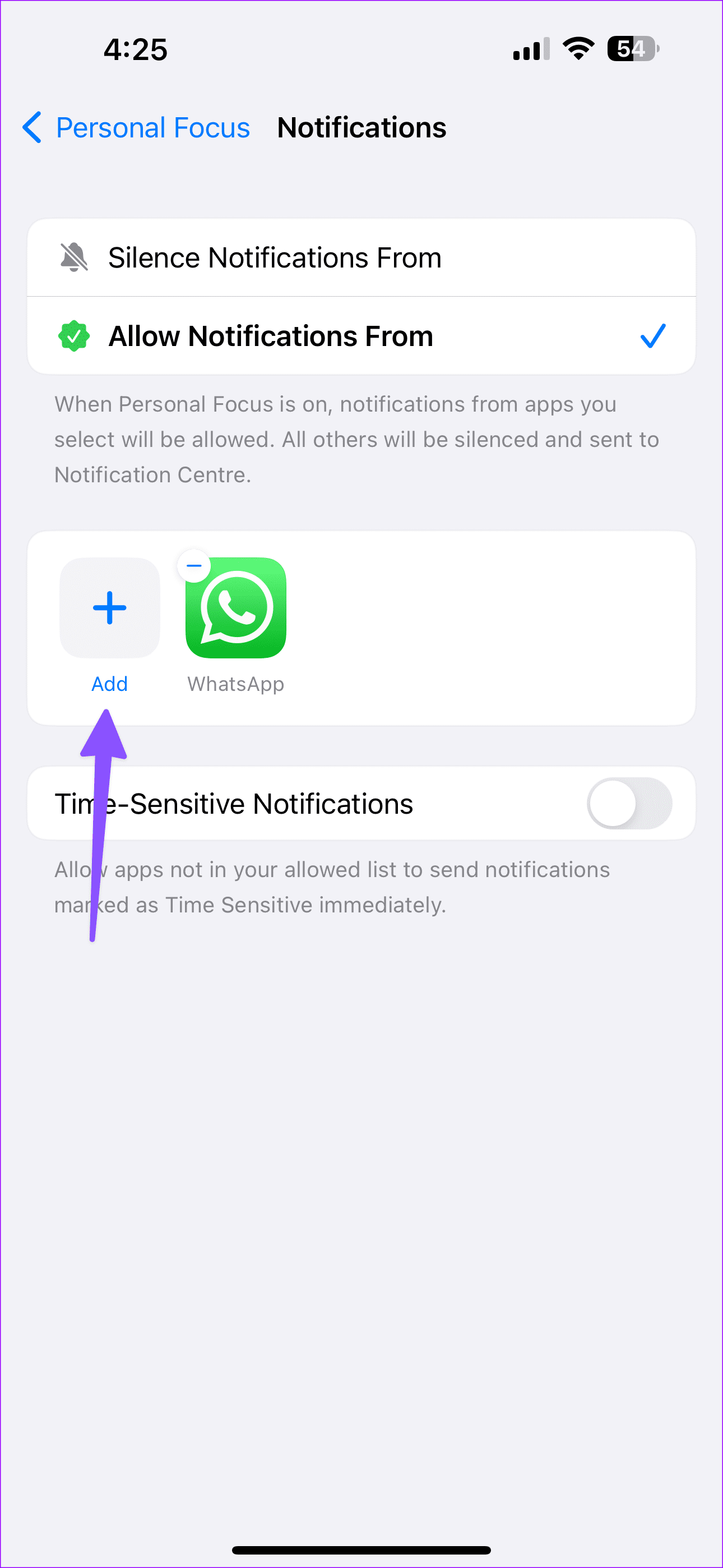
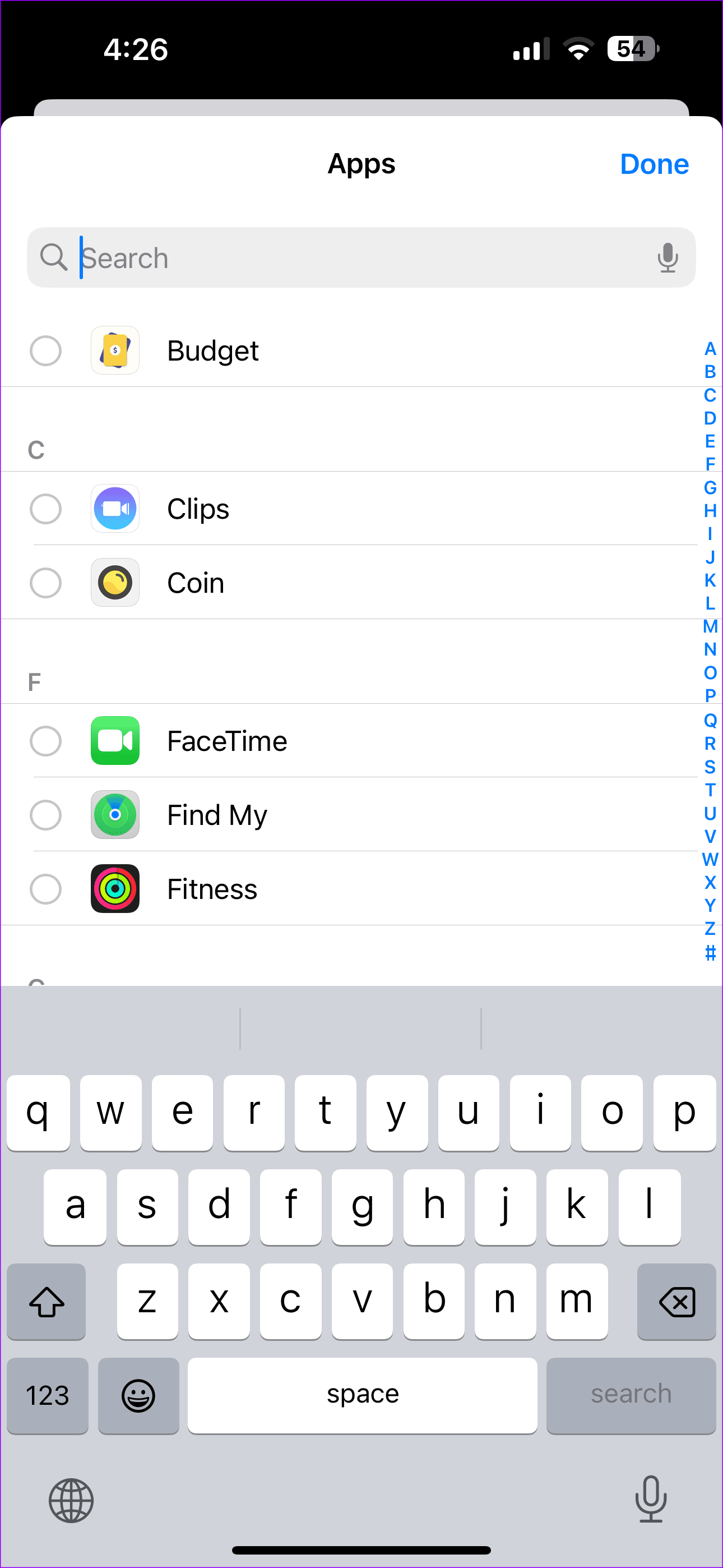
8. Desactivar el modo No molestar (Android)
Si recibe notificaciones de mensajes retrasados en Messenger para Android, asegúrese de desactivar DND. Debes deslizarte hacia abajo desde la parte superior y desactivar el modo DND.
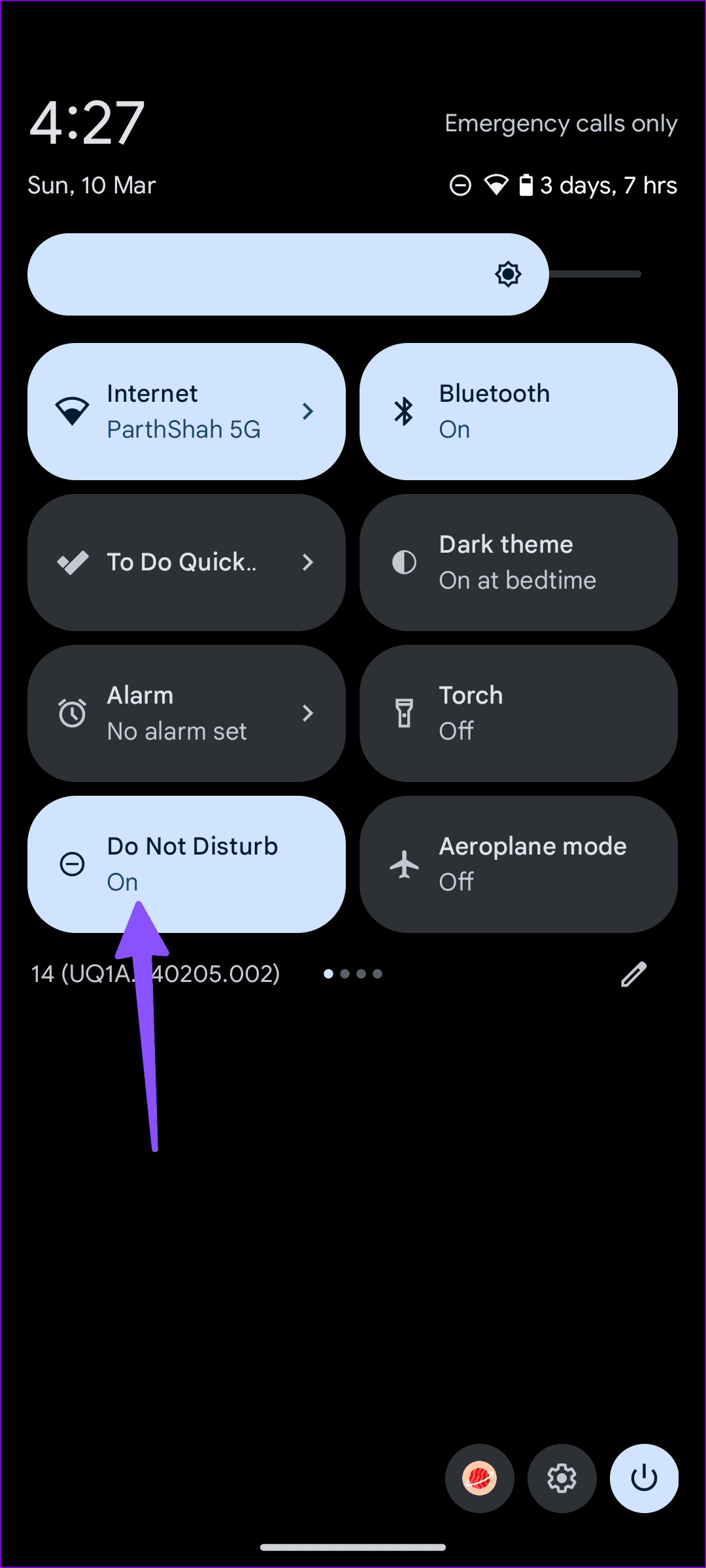
9. Desactivar Pausar actividad de la aplicación (Android)
Si no has usado Messenger durante mucho tiempo, el sistema Android elimina permisos, elimina archivos temporales y detiene las notificaciones. Esta podría ser la razón principal del retraso en las notificaciones de Messenger. Debes desactivar la opción del menú de información.
Paso 1: abre el menú de información de la aplicación Messenger.
Paso 2: Desactive la opción "pausar la actividad de la aplicación si no se utiliza".
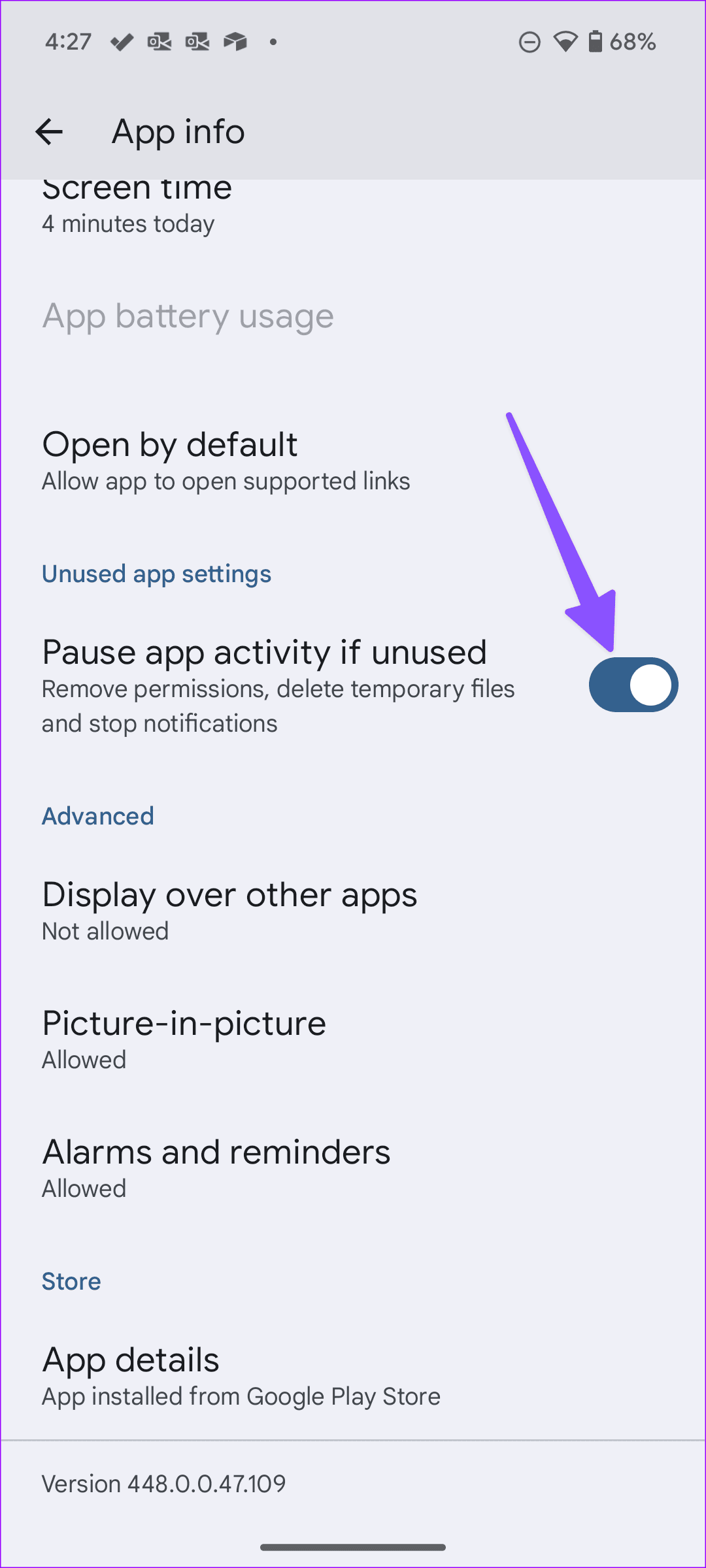
10. Activar el silencio de las conversaciones de Messenger
¿Silenciaste varios hilos de chat en Messenger? Debes activarlos para recibir notificaciones como de costumbre.
Paso 1: inicia Messenger y abre una conversación relevante.
Paso 2: toca el nombre del contacto en la parte superior. Seleccione Activar silencio.
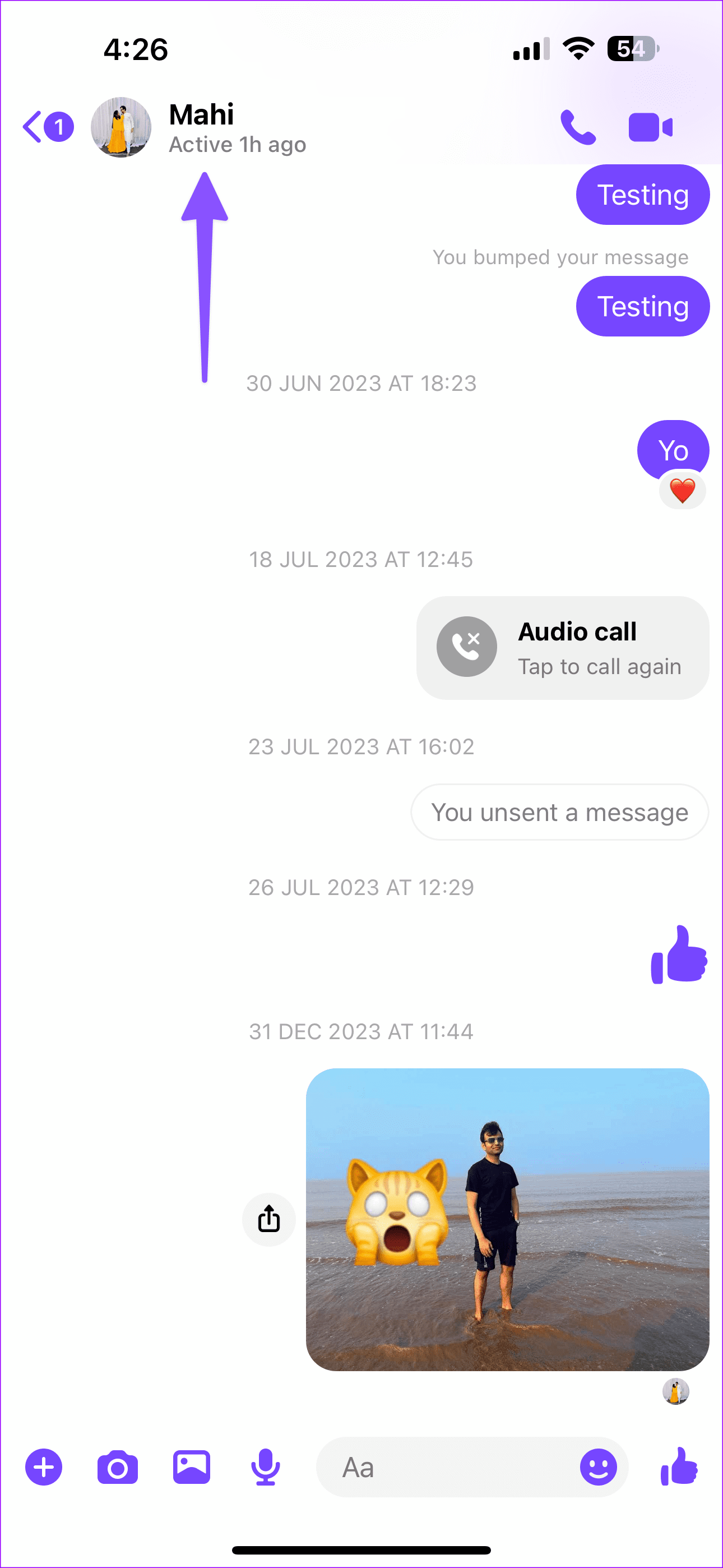
11. Desactive el modo de ahorro de datos
Ahora que sabes cómo desactivar el modo de ahorro de datos en Messenger, es hora de desactivar el modo de ahorro de datos en todo el sistema en iPhone y Android.
iPhone
Paso 1: inicia la aplicación Configuración en tu iPhone.
Paso 2: Dirígete al menú de Datos móviles. Seleccione su tarjeta SIM principal.
Paso 3: Desactive la opción Modo de datos bajos.
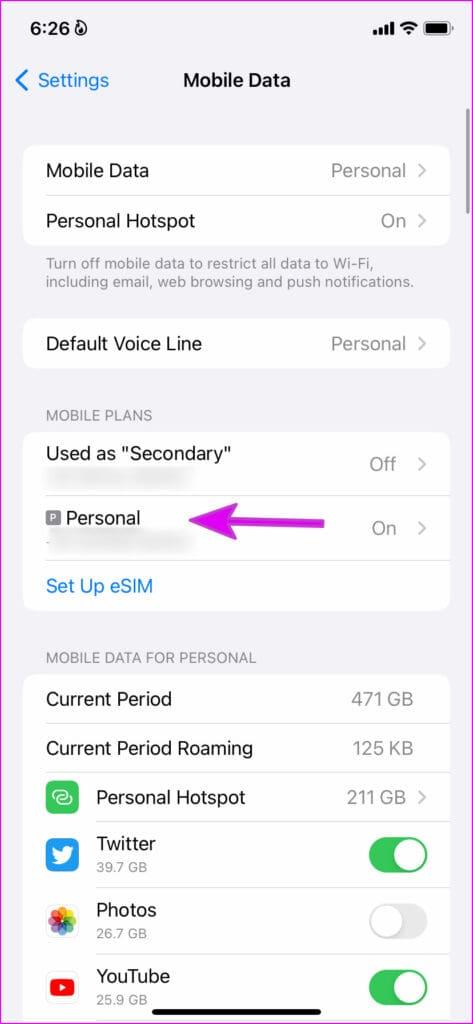
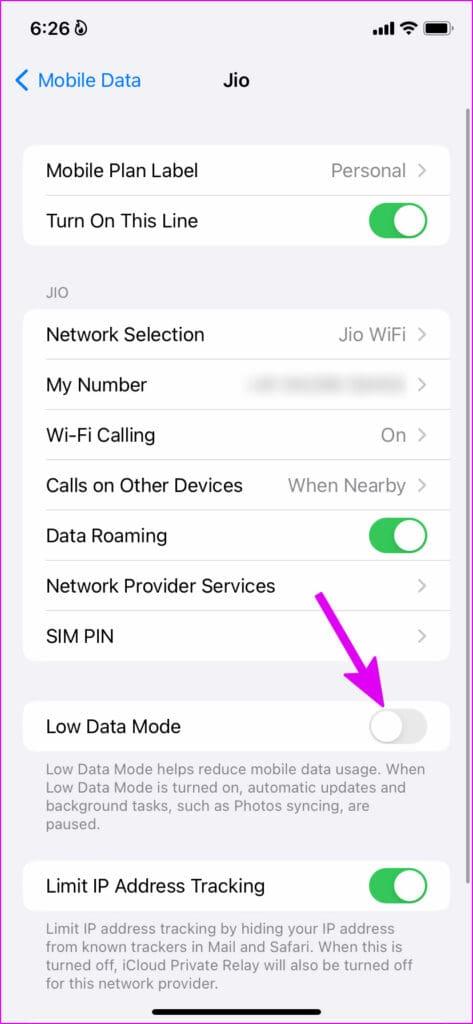
Androide
Paso 1: abre Configuración en tu teléfono Android.
Paso 2: toca Conexiones o Datos móviles; la opción del menú puede tener una etiqueta diferente en tu Android.
Paso 3: seleccione Uso de datos. Desactive el ahorro de datos en el siguiente menú.
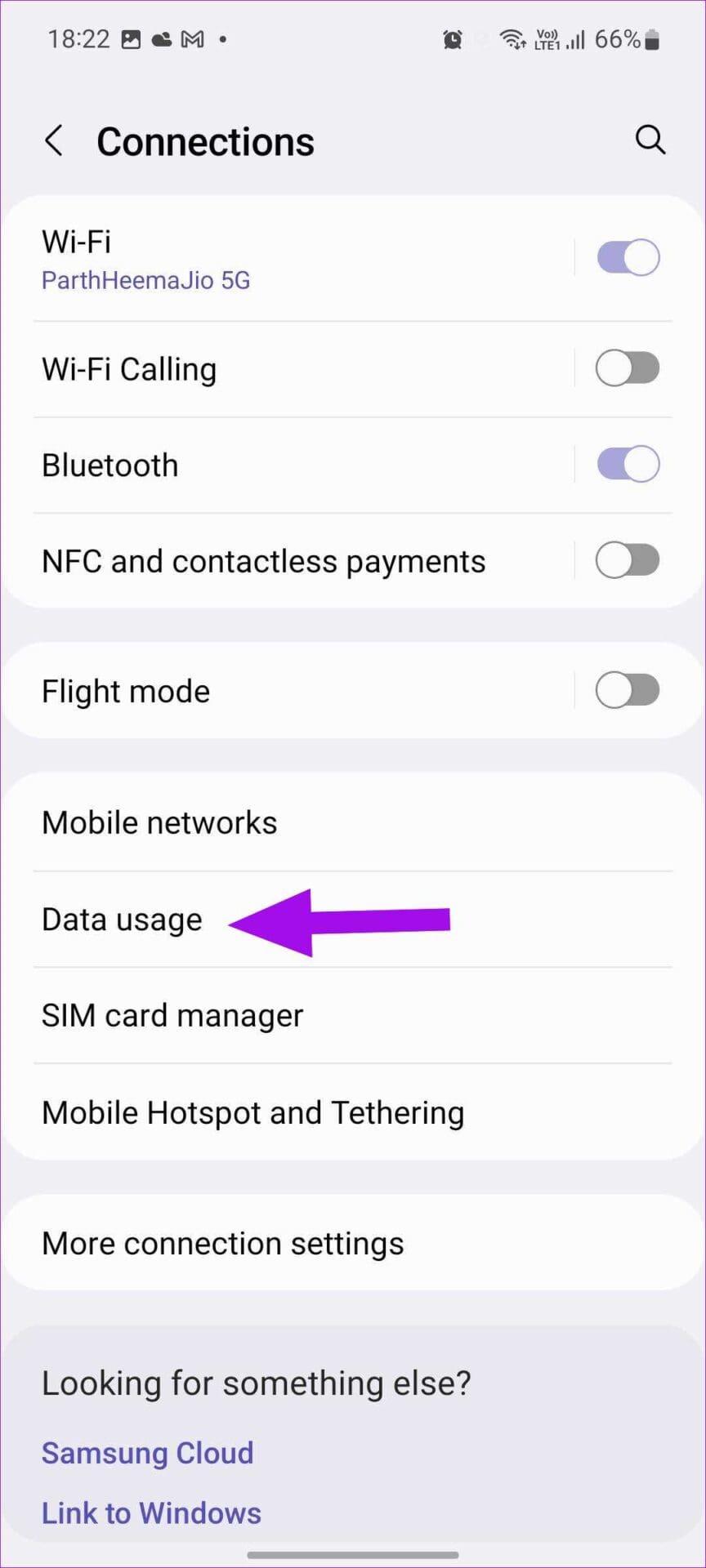
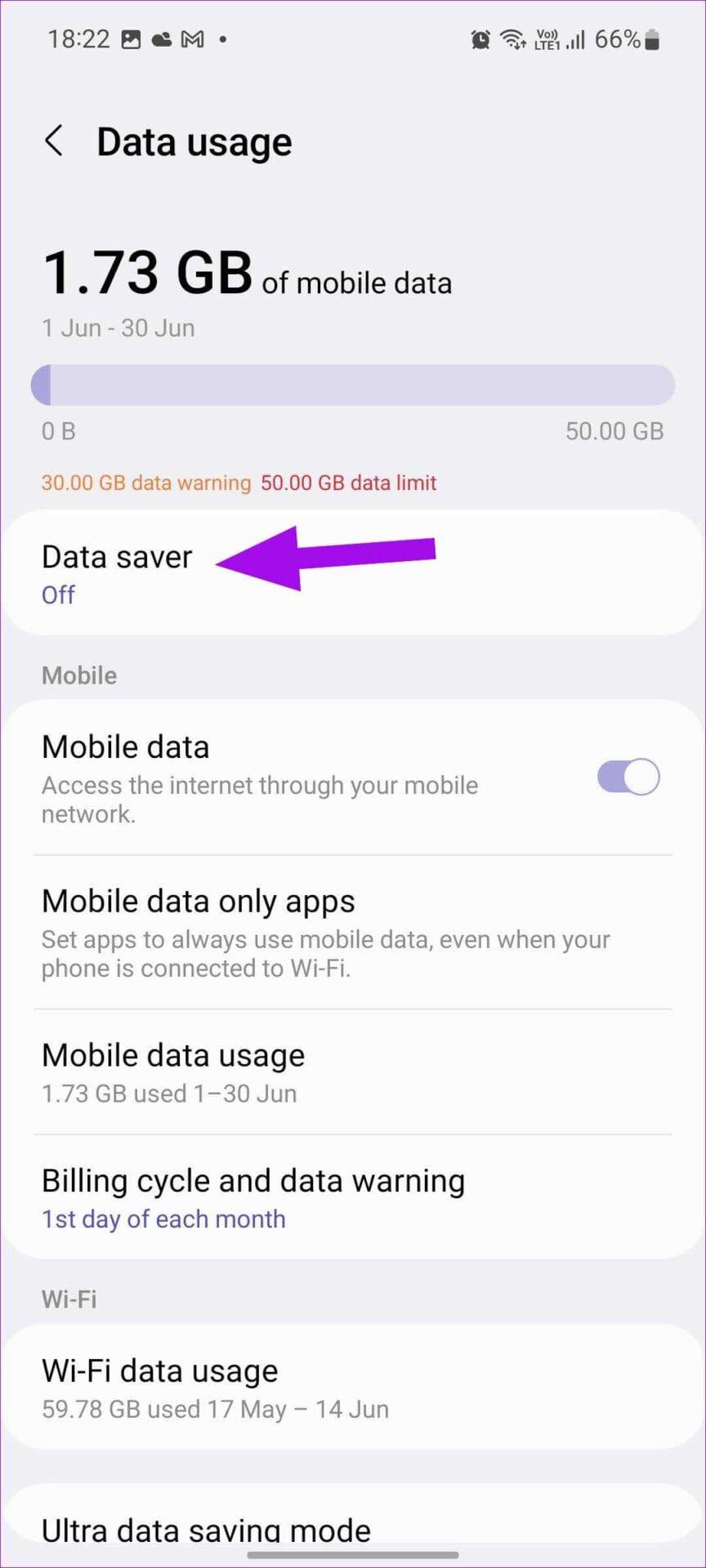
12. Actualizar Messenger
Si está utilizando una versión desactualizada de Messenger, es posible que tenga problemas con errores y notificaciones retrasadas. Deberá abrir App Store o Google Play Store y actualizar Messenger a la última versión.
Descargar Facebook Messenger en iPhone
Descargar Facebook Messenger en Android
13. Reinstale Messenger
Cuando ninguno de los trucos funciona, es hora de reinstalar Messenger y configurar todo desde cero. Debes eliminar Messenger de tu teléfono y descargarlo nuevamente desde Play Store y App Store.
Recibe alertas instantáneas en Messenger
El hecho de que Messenger no envíe notificaciones a tiempo anula el propósito de utilizar dichas aplicaciones de mensajería instantánea (IM) en primer lugar. ¿Qué truco te ayudó a solucionar las notificaciones retrasadas en Messenger? Comparta sus hallazgos en los comentarios a continuación.